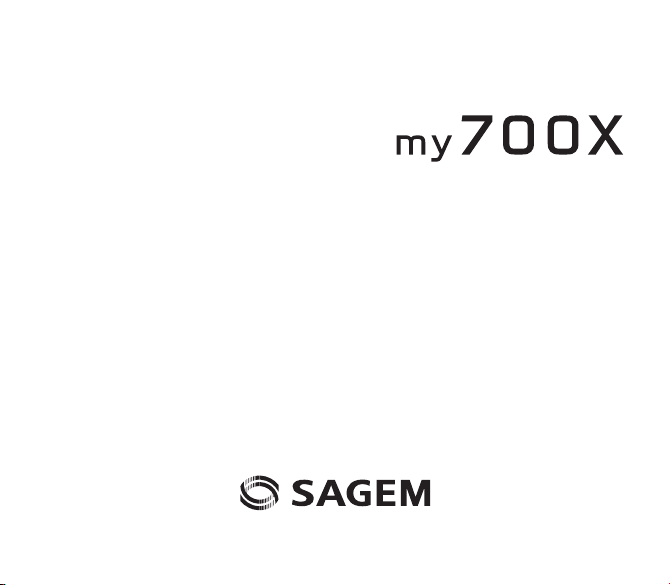
РУССКИЙ
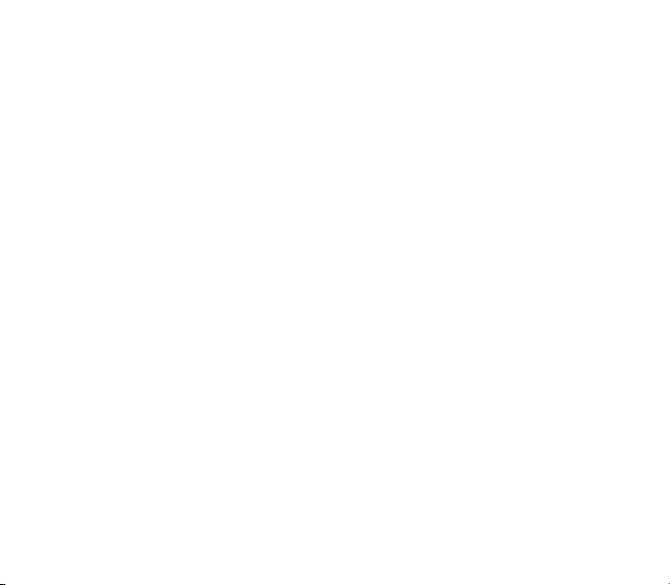
Поздравляем вас с приобретением мобильного телефона SAGEM! Рекомендуем внимательно прочитать это
руководство, чтобы с максимальной эффективностью использовать функции телефона.
Телефон можно использовать в разных странах мира в различных сетях (EDGE, GSM 850 MHZ/900 МГц и
DCS 1800 МГц или PCS 1900 МГц) при наличии соответствующей услуги роуминга, предоставляемой вашим
оператором.
Напоминаем, что этот телефон разработан в соответствии с европейскими стандартами.
В зависимости от модели телефона, конфигурации сети и а также некоторые функции могут быть недоступны.
SAGEM является торговой маркой Sagem Communication SAFRAN Group.
T9® Text Input является торговой маркой ©Tegic Communications Inc.
Java™ и все производные торговые марки и логотипы являются торговыми марками или зарегистрированными
торгововыми марками Sun Microsystems, Inc. В США и других странах.
Навигатор WAP и некоторые программные продукты для передачи сообщений (i-mode™) защищены лицензией
Openwave.
Навигатор WAP и прилагаемое программное обеспечение являются исключительной собственностью Openwave. В
связи с этим запрещается модифицировать, транслировать, деассемблировать и декомпилировать навигатор WAP
и прилагаемое программное обеспечение или какие-либо их части.
Wellphone™ и SmartCom™ являются зарегистрированными торговыми марками SmartCom SARL France.
Торговая текстовая марка и логотипы Bluetooth® являются собственностью Bluetooth SIG, Inc.
miniSD™ является торговой маркой SD Card Association.
Windows является торговой маркой Microsoft Corporation.
Arkamys является торговой маркой Arkamys SA.
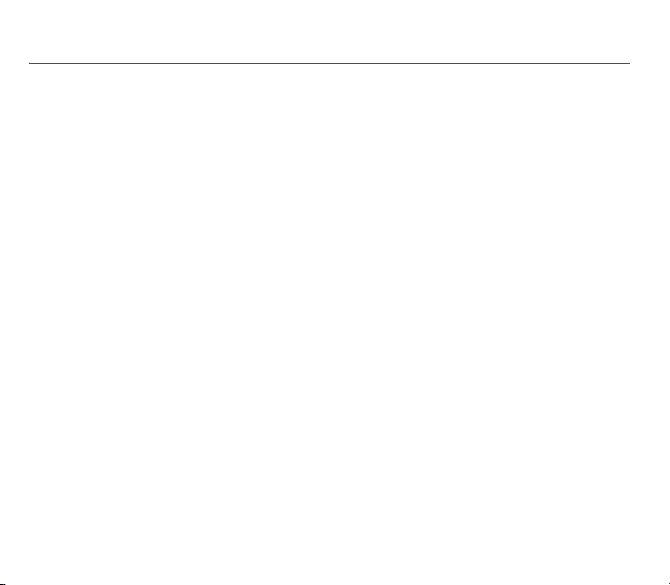
Содержание
Информация по уходу и безопасности ..........5
Безопасность.............................................................. 5
Описание..............................................................7
Первое использование: установка SIM-карты и
аккумулятора.............................................................. 8
Снятие задней крышки .............................................. 9
Установка карты памяти............................................ 9
Начало работы..................................................10
Сеть........................................................................... 10
Первый звонок ......................................................... 10
Прием звонка............................................................11
Использование телефона...............................11
Улучшение рабочих характеристик антенны ......... 11
Увеличение срока службы аккумулятора .............. 11
Зарядка аккумулятора .............................................12
Телефонная книга ............................................13
Использование телефонной книги ......................... 13
Сохранение нового контакта................................... 13
Вызов контакта.........................................................13
Параметры контактов .............................................. 13
Списки рассылки...................................................... 14
Сообщения.........................................................14
Создание текстового сообщения (SMS или MMS) 15
Сохранение сообщения...........................................16
Отправка сообщения ............................................... 16
Получение сообщений.............................................16
Меню Сообщения .................................................... 16
Электр. почта.....................................................17
Камера ................................................................18
Фотосъемка и сохранение снимков ........................18
Видео ..................................................................19
Видеозапись .............................................................19
Мультимедиа .....................................................19
Cоeдинeния .......................................................20
Bluetooth....................................................................20
для авто и гарнитура ...............................................21
Pежим USB ...............................................................21
SyncML......................................................................21
Аудиоплеер .......................................................21
Аксессуары ...............................................................22
Радио FM ............................................................22
WAP.....................................................................23
Меню WAP ................................................................23
Подключение WAP...................................................23
Загрузка объектов ....................................................23
Отключение WAP .....................................................23
GPRS/EDGE..............................................................23
Игры ....................................................................24
Приложения.......................................................24
Приложения..............................................................24
Календарь.................................................................24
Будильник - Таймер .................................................25
Калькулятор ..............................................................25
Дела ..........................................................................25
Услуги........................................................................26
3
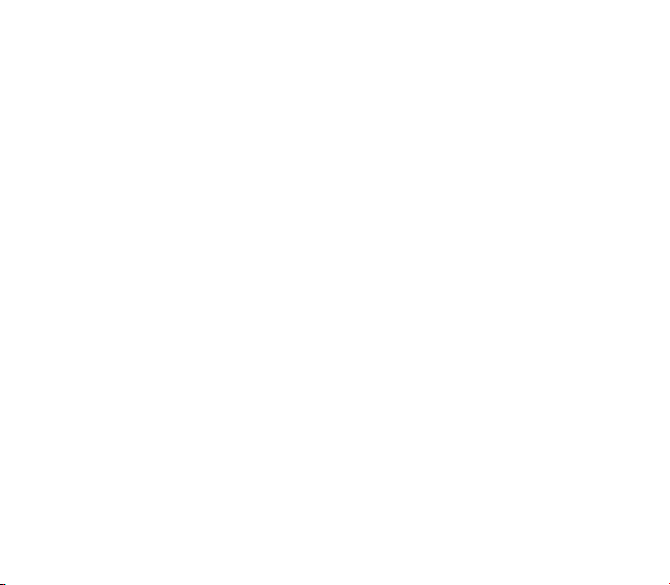
Настройки .......................................................... 26
Настройки телефон..................................................26
Экран.........................................................................26
Звонки .......................................................................27
Сети...........................................................................28
Защита ......................................................................28
Настройки проигрывателя .......................................30
Настройки oбoЗpeв-ля .............................................30
Камерa ......................................................................30
Настройки видео ......................................................30
Сочетание клав ........................................................30
Хранилище данных ..................................................30
Проверка ключей......................................................30
Помощь .....................................................................30
Технические характеристики ......................... 31
Свидетельство о соответствии.....................32
Информация по уходу и безопасности........33
SAR............................................................................33
Лицензионное соглашение с конечным
пользователем по программному
обеспечению .....................................................33
Java™.................................................................. 38
Гарантия............................................................. 40
Устранение неисправностей..........................43
Техническая поддержка ..................................45
Указатель........................................................... 46
4
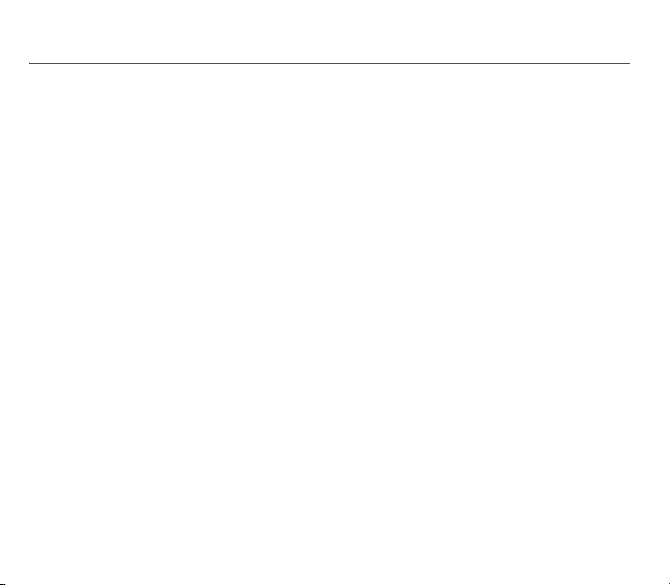
Информация по уходу и безопасности
Безопасность
Никогда не пытайтесь разбирать телефон. Только вы
ответственны за использование телефона и
последствия его использования.
Основное правило: всегда выключайте телефон, когда
использование телефона запрещено.
При использовании телефона следует соблюдать
требования безопасности, по защите окружающих
людей и помещений.
Не используйте свой телефон во сырых помещениях
(ванных, бассейнах и т.п.). Защищайте его от
попадания влаги.
Не подвергайте телефон воздействию температур
ниже - 10°C и выше + 55°C. За счет физико-химических
процессов температура в зарядном устройстве при
зарядке батареи повышается. Ваш телефон
автоматически защищает батареи при экстремальных
температурах.
Не оставляйте телефон в местах, доступных для
маленьких детей (они могут случайно проглотить
некоторые съемные части телефона).
Электротехническая безопасность
Используйте только зарядные устройства,
перечисленные в каталоге производителя.
Использование других зарядных устройств может быть
небезопасным; кроме того, в этом случае вы лишаетесь
гарантии. Напряжение в сети должно совпадать с
указанным на этикетке зарядного устройства.
Безопасность на воздушном транспорте
Отключайте телефон в самолете, если об этом просит
стюардесса или если на это указывают
соответствующие знаки.
Использование мобильного телефона может создать
опасные помехи для управления самолетом и привести
к нарушениям в работе сетей мобильной связи.
Использование телефона запрещено законом,
нарушение закона может привести к судебному
преследованию или к запрету на использование
мобильной связи в будущем.
Взрывоопасные материалы
Отключайте мобильный телефон на заправочных
станциях, если это предписывают соответствующие
знаки. Следует также соблюдать ограничения по
использованию радиооборудования на химических
предприятиях, топливных хранилищах и в любых
местах, где ведутся взрывные работы.
Электронное оборудование
Во избежание размагничивания не допускайте
соприкосновения телефона с электронными
устройствами в течение длительного времени.
Электронное оборудование
Телефон является радиопередатчиком, который может
повлиять на электронное медицинское оборудование
или имплантаты, такие как слуховые аппараты,
электрокардиостимуляторы, инсулиновые насосы и т.п.
Рекомендуется сохранять расстояние минимум в 15 см
между телефоном и имплантатом. Врач или
производители подобного оборудования могут дать
нужный вам совет в данной области.
5
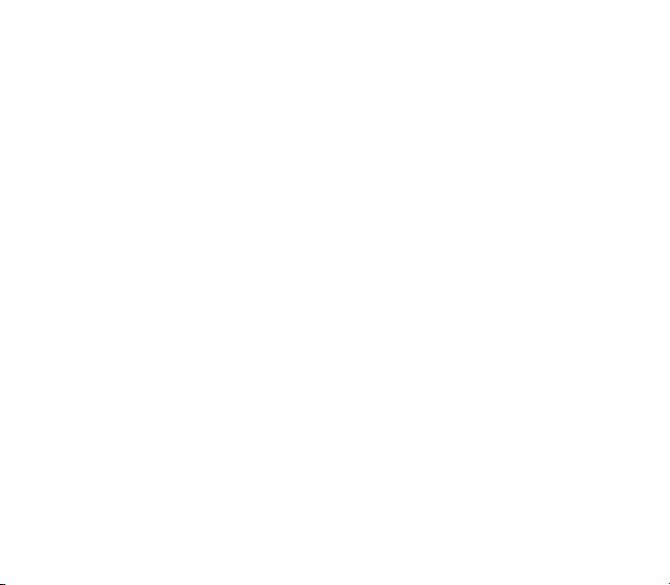
Медицинские учреждения
Находясь в медицинских учреждениях, всегда
выключайте телефон, если это предписано
специальными знаками или указаниями медицинского
персонала.
Безопасность дорожного движения
Не пользуйтесь телефоном, когда ведете машину.
Полностью сосредоточьтесь на управлении; звоните по
телефону только после того, как остановите и
припаркуете машину. Соблюдайте все правила
дорожного движения. Вы не должны постоянно
касаться антенны, если отсутствует металлический
экран (например: крыша автомобиля, и т. д...)
Рабочее расстояние
Эта модель телефона была протестирована и
соответствует всем рекомендациям по
радиочастотному излучению, если используется в
соответствии со следующими инструкциями.
- Во время разговора (если Вы держите телефон
возле уха): держите телефон так, как Вы обычно
держите трубку проводного телефона.
- Если Вы носите телефон с собой: поместите его в
специально предназначенный для этого чехол, не
содержащий металлических частей, в котором
телефон располагается на расстоянии не менее
1,5 см от тела. При использовании других
аксессуаров не гарантируется соответствие
рекомендациям по радиочастотному излучению.
Если Вы не используете специальные аксессуары
для переноски телефона и не держите телефон
возле уха, телефон должен находиться не менее чем
в 1,5 см от тела.
- При отправке или получении данных: держите
телефон на расстоянии не менее 1,5 см от тела.
6
Аксессуары
Рекомедуется использовать фирменные аксессуары
компании "SAGEM" для оптимальной работы телефона
и аксессуаров.
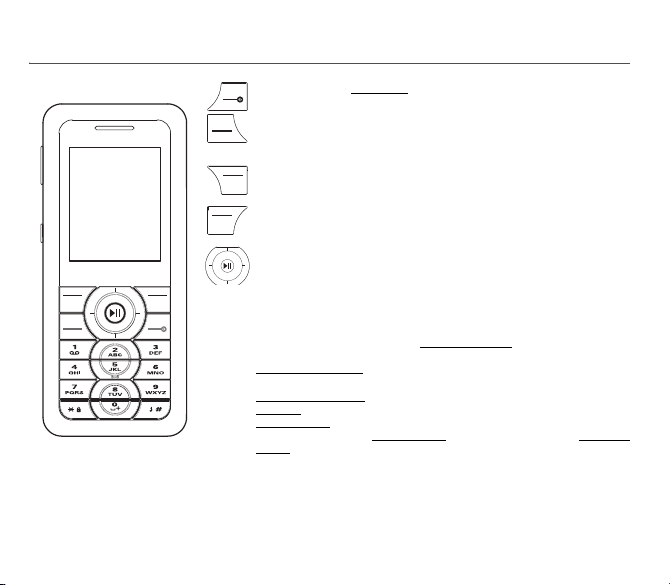
Описание
Красная клавиша
Отклонить звонок – положить трубку - В меню: возврат на главную страницу
Зеленая клавиша
Во время звонка: звонок – прием звонка/включает/выключает режим громкой связи
ВНИМАНИЕ:
вашим ухом. Это может привести к потере слуха
Правая программируемая клавиша:
На главной странице: доступ к определенным функциям (клавиши быстрого доступа)
В меню: доступ к выбору функции, показанной во вкладке (*)
Левая программируемая клавиша:
На главной странице: доступ к определенным функциям (клавиши быстрого доступа)
В меню: доступ к выбору функции, показанной во вкладке (*)
Джойстик позволяет:
- предназначен для выбора различных функций при его нажатии в
требуемом направлении (вверх, вниз, вправо, влево)
- подтверждает выбор нажатием на центр
Чтобы отобразить значки основного меню, следует нажать джойстик на главной странице
Нажав джойстик вместе с одной из двенадцати клавиш на клавиатуре,
можно сразу перейти в меню.
При составлении сообщения
∗
ввода (верхний/нижний регистр, режим 123)
Длительное нажатие: включает/выключает режим Т9
При составлении сообщения
#
Кратковременное нажатие: выводит на экран таблицу символов
Удержание: На главной странице: Переход в режим "без звука". В режиме приема звонка:
Короткое нажатие: кратковременное нажатие выключает звуковой сигнал. В режиме
настройки мелодии звонка: Короткое нажатие: включает/отключает мелодию - Длительное
нажатие: Отключает звук при просмотре видео, сообщений или во время игры
От 2 до 9
При продолжительном нажатии клавиш 2 – 9 отображается телефонная книга
(*) В данном руководстве, если функция выбирается нажатием на эту клавишу, название этой клавиши
заключается в квадратные скобки (например: [
: Удерживать: Включение/выключение Во время звонка:
:
не используйте телефон в режиме громкой связи рядом с
(наличие функции зависит от модели)
(наличие функции зависит от модели)
: Короткое нажатие: переключает режимы
: меняет язык режима Т9 (длительное нажатие)
Сохранить
]).
7
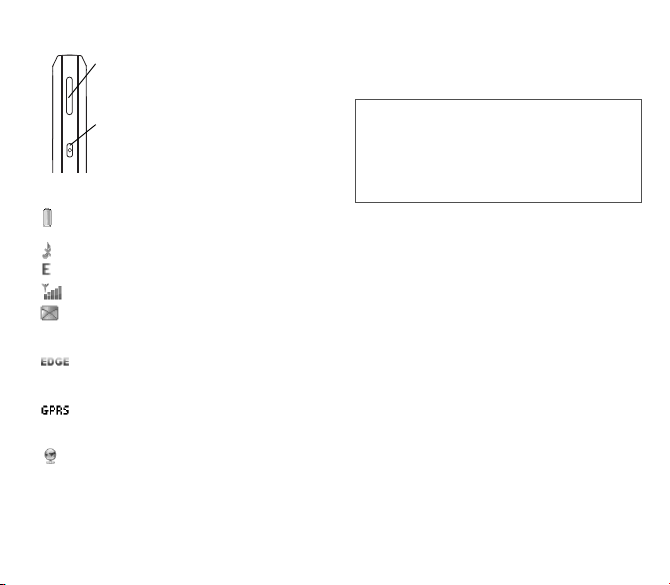
Программируемые клавиши
- настройка громкости (короткое нажатие)
- переход к следующей или последней
+
музыкальной записи
(длительное нажатие)
-
- доступ к режиму музыкального
проигрывателя (длительное нажатие)
- воспроизведение или пауза
(короткое нажатие)
Значки
Аккумулятор (если мигает красным, следует
незамедлительно зарядить аккумулятор)
Режим без звука (мелодия звонка отключена)
Можно сделать только экстренный вызов
Уровень сигнала (0-5 полосок)
Получено сообщение (прочитайте
сообщение), мигает: память заполнена
(удалите некоторые сообщения)
Серый: Сеть EDGE недоступна
Черный: Соединение с сетью EDGE
Мигание: Соединение установлено
Серый:GPRS недоступен
Черный:GPRS-соединение
Мигание:GPRS-соединение установлено
WAP-соединение
8
Первое использование: установка
SIM-карты и аккумулятора
Для использования телефона требуется SIM-карта.
ПРЕДУПРЕЖДЕНИЕ
Будьте осторожны при хранении и использовании
SIM-карты, чтобы избежать ее повреждения. Если
SIM-карта утеряна, вам следует немедленно
связаться с оператором.
Не оставляйте SIM-карту в местах, доступных для
детей.
Для идентификации телефона используется код IMEI.
Запишите этот код и храните его отдельно от телефона.
Код может потребоваться в случае кражи телефона,
чтобы предотвратить возможность использования
телефона даже с другой SIM-картой. Чтобы вывести
код IMEI на экран телефона, введите: *#06#.
SIM-карта устанавливается под аккумулятором.
Убедитесь, что телефон выключен и зарядное
устройство отключено.
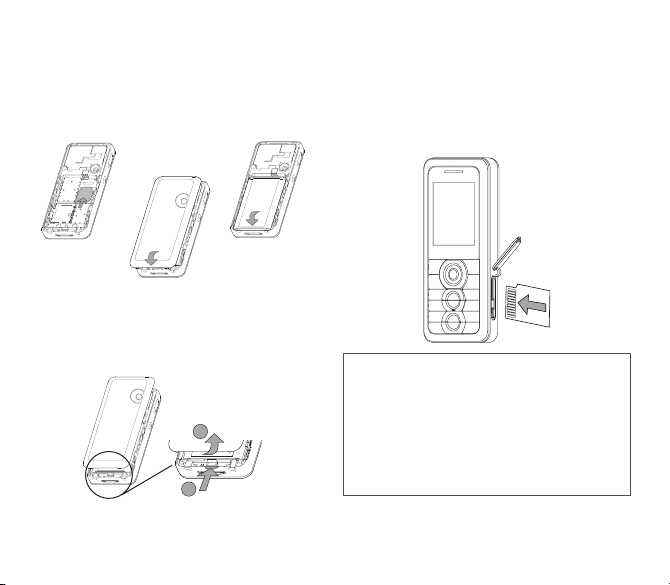
1 Вставьте SIM-карту с обрезанным уголком,
расположенным как показано на телефоне, в
держатель карты контактной стороной вниз.
2 Установите на место аккумулятор, сначала вставив
его верхнюю часть, как показано на аккумуляторе.
3 Вставьте заднюю крышку на место, сначала
надавив на верхнюю часть, а затем на нижнюю.
1
2
3
Снятие задней крышки
Чтобы снять заднюю крышку (например, в случае
замены аккумулятора или SIM-карты), выполните
следующие действия:
- Переверните телефон. Используйте выемку (1) в
качестве рычага, чтобы поднять крышку (2).
2
1
Установка карты памяти
- Откройте защитную крышку слота на боковой
стороне телефона и вставьте карту памяти, нажав на
нее до щелчка.
- Чтобы удалить карту, сначала убедитесь, что
никакие приложения не обращаются к карте, а затем
осторожно нажмите на верхний край карты, чтобы
освободить ее, и вытяните ее из слота.
Предупреждение
Карта памяти очень хрупкая. Будьте осторожны
при ее установке и извлечении.
Карта памяти может быть повреждена при ее
извлечении во время чтения или записи.
Убедитесь, что во время извлечения ни одна из
программ не обращается к карте
Некоторые карты памяти необходимо
отформатировать на компьютере перед первым
использованием с телефоном.
9
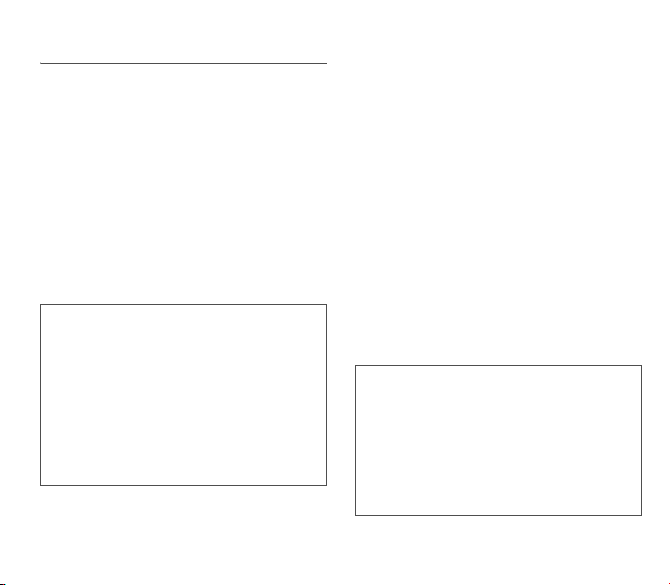
Начало работы
При включении телефона в первый раз следуйте
инструкциям, отображаемым на экране.
Если доступ к SIM-карте защищен, потребуется ввести
номер PIN:
Введите код,
сообщен вам при покупке SIM-карты. В целях
безопасности цифры не появляются на экране.
После нажатия [
SIM-карты и включается заново. Еще раз введите
PIN-код, затем дату и время, по своему усмотрению
установите следующие настройки: часовой пояс,
летнее время, оболочку, фон, заставку, мелодию
звонка, громкость, виброрежим и номер голосовой
почты.
Если в памяти SIM-карты хранятся контакты, при
желании их можно скопировать в память телефона.
10
состоящий из 4 - 8 цифр, который был
OK
], телефон активирует настройки
Предупреждение
Если неправильный номер PIN будет введен три
раза подряд, SIM-карта блокируется . Вам следует:
- Ввести PUK (персональный код
разблокирования), предоставленный
оператором, и подтвердить введенное
значение.
- Ввести PIN и подтвердить ввод.
- Ввести PIN еще раз и подтвердить ввод.
После 5 или 10 неудачных попыток (зависит от
типа SIM-карты) SIM-карта полностью
блокируется. В этом случае вам потребуется
приобрести новую карту у своего оператора.
Сеть
Как только на дисплее появится название сети, можно
делать звонки в сети вашего оператора.
Если на дисплее появится буква R и название сети, вы
можете звонить в сети другого оператора (роуминг).
В случае появления на дисплее буквы Е без указания
названия сети, будут доступны только службы
экстренного вызова (скорая помощь, милиция,
пожарная служба).
Если название сети мигает, телефон находится в
режиме непрерывного поиска. Ни одна сеть не
доступна. Индикатор силы сигнала позволяет следить
за качеством приема. Если отображено меньше трех
полосок, следует найти место с более сильным
сигналом для качественного приема.
Первый звонок
Наберите требуемый номер.
Нажмите зеленую клавишу..
Во время вызова на экране мигает соответствующий
значок, гудки указывают на установление соединения.
Во время вызова контакта мигает значок в виде телефона.
Вы можете регулировать уровень громкости с помощью
джойстика или программируемых клавиш.
После окончания разговора нажмите красную клавишу,
чтобы прервать связь.
Международные звонки
Нажмите и удерживайте клавишу 0 до появления
символа "+", затем, не дожидаясь гудка, наберите
код страны и нужный номер.
Службы экстренного вызова
В зависимости от сети, можно звонить в службы
экстренного вызова как с SIM-картой, так и без нее,
или при заблокированной клавиатуре. Для этого
достаточно находиться в зоне обслуживания сети.
Для вызова международной экстренной службы
наберите
112
и нажмите зеленую клавишу.
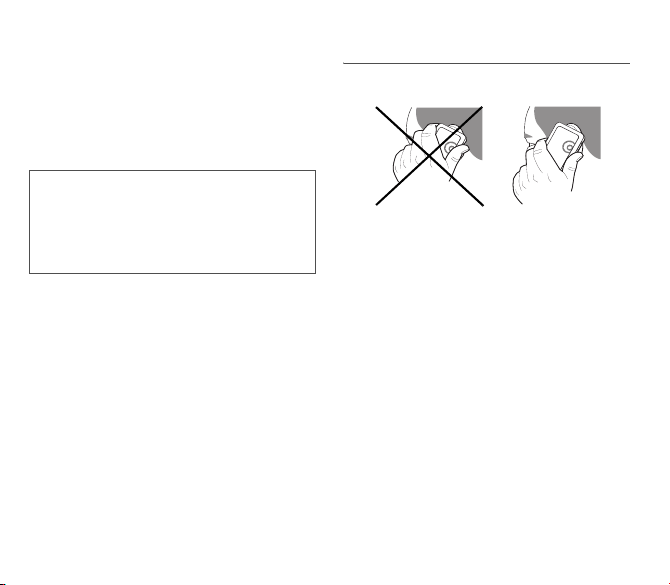
Прием звонка
При входящем звонке на экране отображается номер
телефона звонящего (если данная услуга
предоставляется сетью).
Для ответа на вызов нажмите зеленую клавишу и говорите.
Чтобы отказаться от входящего вызова, нажмите
красную клавишу.
Чтобы отключить звуковой сигнал или виброрежим без
отклонения входящего звонка, нажмите #.
Режим громкой связи
Для перехода в режим громкой связи во время
разговора, сделайте короткое нажатие на зеленую
клавишу, и затем нажмите [Да] для
подтверждения.
ПРЕДУПРЕЖДЕНИЕ
подносите телефон к уху.
Все номера входящих и исходящих звонков хранятся в
журнале последних звонков.
Нажатие кнопки [
получить доступ к различным функциям.
Кнопка [
Секр. вкл
собеседник не мог вас слышать.
в данном режиме не
Выбр
] во время вызова позволяет
] временно отключает звук, чтобы
Использование телефона
Улучшение рабочих характеристик антенны
Антенна встроена в верхнюю часть телефона под
задней крышкой.
Старайтесь не брать включенный телефон за верхнюю
часть.
Увеличение срока службы
аккумулятора
- Не нажимайте на кнопки без необходимости: каждое
нажатие кнопки включает подсветку, в результате
чего расходуется много энергии.
- Использование функции Bluetooth сокращает срок
службы аккумулятора. Рекомендуется отключать эту
функцию, когда вы ей не пользуетесь.
11
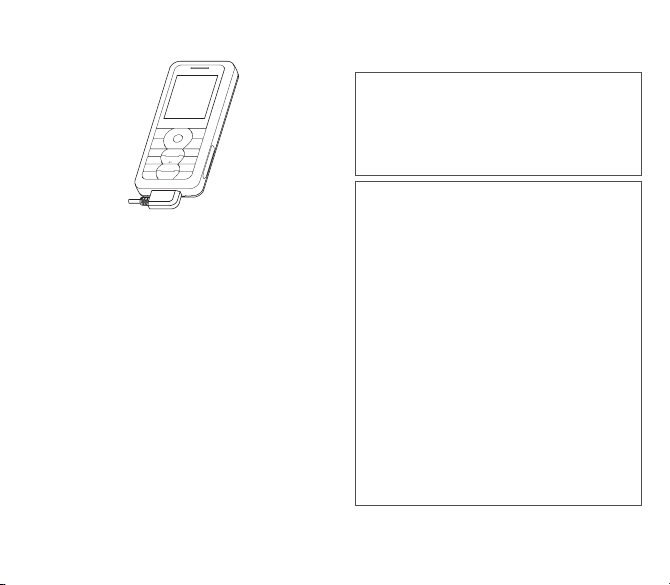
Зарядка аккумулятора
В телефоне используется аккумуляторная батарея.
Новый аккумулятор перед первым использованием
следует заряжать в течение 4-х часов.
Если аккумулятор разряжен, на дисплее мигает значок
пустого аккумулятора. В этом случае, прежде чем
звонить, зарядите аккумулятор в течение не менее
15 минут, чтобы телефон не отключился во время
разговора.
Чтобы зарядить аккумулятор:
Подключите зарядное устройство к сети.
Вставьте кабель в разъем в основании телефона.
Начнется зарядка телефона. Значок зарядки должен
перемещаться вверх и вниз по экрану. Если
аккумулятор заряжен полностью, зарядка
прекращается. Отсоедините кабель.
12
При зарядке аккумулятор может нагреваться, это в
пределах нормы.
ВНИМАНИЕ
Если аккумулятор полностью разряжен, телефон
не может быть включен. Подключите телефон к
зарядному устройству. Теле фон включится через
несколько минут зарядки. Вы снова можете
использовать телефон, когда на экране появится
кнопка Старт.
Предупреждение
В случае неправильной установки или
воздействия огня аккумулятор может взорваться.
Избегайте короткого замыкания аккумулятора.
В аккумуляторе нет заменяемых частей.
Не пытайтесь открыть корпус аккумулятора.
Используйте только рекомендуемые зарядные
устройства и аккумуляторы, указанные в каталоге
производителя телефона.
Использование других типов зарядных устройств и
аккумуляторов может быть небезопасным или
привести к недействительности гарантии.
Использованные аккумуляторы следует
утилизировать в соответствующих местах.
Рекомендуется вынуть аккумулятор, если вы не
планируете использовать телефон в течение
длительного времени.
Настоятельно рекомендуется не подключать к
зарядному устройству телефон без аккумулятора.
Зарядное устройство выполняет функцию
защитного понижающего трансформатора, и ни
при каких обстоятельствах его нельзя менять или
заменять другим устройством (например, сетевым
штепселем).
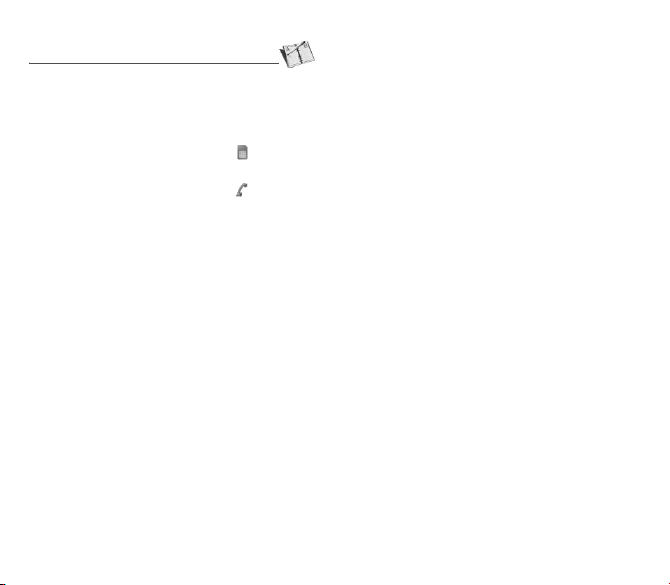
Телефонная книга
Использование телефонной книги
В зависимости от выбранных параметров в меню
Настройки/Экран/Контакты
отображает:
- список контактов SIM-карты (значок при выборе
- список контактов телефона (значок при выборе
- все контакты.
Для быстрого поиска контакта достаточно набрать
первые буквы (до трех). Контакт появится на экране
после нажатия
контакта)
или
контакта)
или
OK
Сохранение нового контакта
По умолчанию контакт сохраняется в отображаемом
списке телефонной книги (SIM-карты или телефона).
Если отображаются оба списка, вы должны выбрать
список для сохранения контакта.
- Нажмите
- Введите фамилию и нажмите
- Введите номер и нажмите OK.
- Чтобы сохранить контакт, нажмите [
Добавить контакт
Примечание:
поля, если контакт сохранен в памяти телефона
(адрес электронной почты, почтовый адрес, выбрать
мелодию звонка, фотографию и т.д.).
вы также можете заполнить другие
, телефонная книга
.
.
OK
.
Сохр.
].
Вызов контакта
Существует несколько способов:
- Нажмите зеленую клавишу, чтобы позвонить.
- Выберите контакт и нажмите OK. Когда при
появлении номера контакта, нажмите [
чтобы позвонить.
- Прямой вызов с главной страницы (только для
контактов, сохраненных в памяти SIM-карты):
введите номер, под которым сохранен контакт, затем
∗
, (например 21 ∗) или номер, а затем знак #;
знак
подтвердите, когда появится номер.
Вызов
],
Параметры контактов
Для отображения различных параметров выберите
контакт и нажмите [
Изменение контакта
Измените требуемые поля и удостоверьтесь в
правильности внесенных изменений, затем нажмите
Сохр
.
Отправка сообщения
Отправление SMS или MMS-сообщения (смотрите
раздел
Сообщения
Отправить
Отправление данных о контакте в SMS,
MMS-сообщении или с помощью Bluetooth (см. в
разделах
Копировать в SIM/Копировать в телефон
Эта функция позволяет копировать данные
телефонной книги из одной памяти в другую. В этом
случае копируются только имя и первый телефонный
номер.
Сообщения
Bыбoр
).
и
].
Cоeдинeния
).
13

Экспорт
Данные о контакте копируются в виде визитной
карточки в каталог Мультимедиа.
Память
Выберите
SIM
или
Телефон
-
Телефон
: отображается объем используемой
памяти. Память используется совместно
телефонной книгой и другими функциями. Если
памяти не хватает, попытайтесь освободить место.
SIM
: память доступна только для контактов.
-
Стереть/Стереть все
Эта функция позволяет удалить выбранный контакт или
все контакты.
Обмен/Визитная карточка
Данные контакта, хранящегося в памяти телефона,
могут быть сохранены в визитной карточке.
- Выберите контакт и нажмите [
- Выберите
сохраняются как
изменять или отправлять ее в сообщениях SMS или
MMS.
Копировать в SIM/Загрузить SIM-кар.
Эта функция позволяет копировать все контакты
SIM-карты в память телефона и наоборот.
Доб. в список рассылки
Эта функция позволяет добавить контакт в список
рассылки.
14
Обмен
и подтвердите.
Bыбoр
и нажмите [OK]. Данные
Визитная
].
. Затем вы можете читать,
Настройки
-
Выбор списка
телефонную книгу, которая будет отображаться по
умолчанию при включении телефона (SIM-карта,
Телефон, SIM-карта и Телефон).
Критерии фильтра
-
критерии сортировки контактов в телефонной книге
(по фамилии или по имени).
: Это меню позволяет выбрать
: Это меню позволяет выбрать
Списки рассылки
Список рассылки позволяет сгруппировать контакты:
используется для отправки сообщений всем контактам
из списка.
- В телефонной книге выберите вкладку
рассылки
- Нажмите [
- Выберите
- Выберите тип списка (SMS или MMS).
- Введите имя и нажмите на джойстик.
- Затем в списке нажмите [
, нажимая джойстик вправо.
Bыбoр
].
Доб. список
контакт
каждый раз, когда нужно добавить контакт в список.
.
Bыбoр
]. Выбирайте
Списки
Добавить
Сообщения
С помощью этого меню можно отправлять
сообщения SMS, MMS и электронной почты. MMS –
стандарт обмена мультимедийными сообщениями
(Multimedia Message Service), позволяющий
присоединять звуковые файлы, изображения и другие
объекты к сообщениям; такие сообщения могут
состоять из нескольких слайдов. Оплата
MMS-сообщений отличается от SMS-сообщений.
Свяжитесь с оператором, чтобы получить
дополнительную информацию о стоимости
сообщений MMS и SMS.
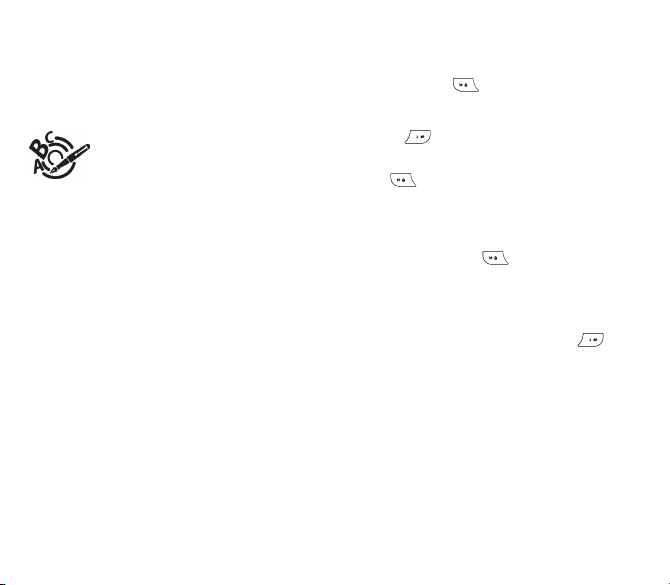
Создание текстового сообщения (SMS или MMS)
- Выберите
затем
- Введите текст. По умолчанию используется
режим Т9.
Использованиережима T9
автоматически устанавливается английский язык).
Нажимая клавиши, на которых изображены буквы,
введите нужное вам слово, не обращая при этом
внимания на дисплей: слово выделяется другим
цветом.
При нажатии определенной комбинации клавиш
словарь телефона предложит вариант слова. Если на
экране появилось не то слово, которое вам нужно,
нажмите джойстик вверх, чтобы пролистать список
слов, соответствующий этой комбинации клавиш.
Если на дисплее именно то слово, которое вам нужно,
нажмите джойстик вправо или на клавишу
подтверждения (клавиша 0 соответствует пробелу) и
перейдите к вводу следующего слова.
Если нужное вам слово не появилось, добавляйте
символы, пока не появится сообщение
слово
появившееся слово, или измените его перед
добавлением в словарь.
Сообщения/Создать сообщение
SMS
или
MMS
.
Режим Easy Message T9® облегчает
создание сообщений.
Используется язык, выбранный на
экране телефона (если выбранный язык
не совместим с Easy Message T9®,
? Нажмите [Да] и проверьте, подходит ли вам
, а
0
для
Добавить
Предупреждение:
- Вы можете в любой момент переключить режим
заглавных, строчных букв или 123 (цифр), нажав и
отпустив клавишу .
- Вы можете также вводить цифры, нажимая и
удерживая соответствующую клавишу.
- Смена языка в режиме Т9: нажмите и удерживайте
клавишу .
Использование другого режима
Для выключения режима Т9 нажмите и удерживайте
клавишу . При этом включается режим АВС: при
каждом нажатии клавиши выводится указанная на ней
буква (например, для вывода буквы
нажмите клавишу 2).
Как и в режиме Т9, вы можете в любой момент перейти
в режим заглавных, строчных букв или 123 (цифр),
нажав и отпустив клавишу .
Примечание
нажатием кнопки [
Знаки препинания
Знаки препинания печатаются нажатием клавиши 1 (не
находясь в режиме
Вставка
Буквы с надстрочными знаками
В режиме T9 буквы с надстрочными знаками
появляются автоматически.
В режиме ABC буквы с надстрочными знаками можно
ввести повторным нажатием клавиши с отображением
буквы без надстрочного знака.
: вы можете переключать режимы
Bыбoр
].
123
(быстрый доступ кратким нажатием ).
) или при помощи режима
B
два раза
15

Сохранение сообщения
- Выберите
отправлять сообщение немедленно, или если вы
хотите отправить его несколько раз. Сообщение
сохраняется в меню
или
- Выберите
использовать его в качестве шаблона. Сообщение
сохраняется в меню
Сохранение
Сохранить как шаблон
, если вы не хотите
Черновики.
Шаблоны
.
, чтобы
Отправка сообщения
- После ввода текста нажмите на джойстик или кнопку
[
Bыбoр
].
- Введите номер адресата или выберите его из
телефонной книги, нажав [
также можете выбрать список контактов из
телефонной книги.
- Выберите
Отправить
Bыбoр
],
Контакты
. Вы
.
Получение сообщений
При получении сообщения звучит выбранная вами
мелодия, а на экране появляется значок сообщения.
Если вы не прочтете сообщение, этот значок останется
на экране. Если значок мигает, память телефона
переполнена.
Получать MMS-сообщения можно двумя способами: в
автоматическом и ручном режимах. Если включен
"ручной режим", в папку "Входящие" придет только
извещение о том, что на MMS-сервере есть сообщение.
Bыбoр
В меню
получить MMS-сообщение с сервера.
16
выберете "Извлечь", если захотите
Меню Сообщения
Входящие
Сообщения упорядочены в хронологическом порядке
(сообщение, полученное последним, находится в
начале списка).
Указывается количество непрочитанных и не
полученных с сервера сообщений. Непрочитанные и не
полученные с сервера сообщения отображаются
жирным шрифтом.
Исходящие
Это меню отображает неотправленные сообщения.
Сообщения могут быть отправлены еще раз.
Отправленные
Меню
Отправленные
отправленных сообщений, если включен параметр
Хран. отправл.
Если сохранено слишком много сообщений, память
телефона быстро заполнится и вы не сможете
принимать новые сообщения.
Черновики
Это меню содержит все сохраненные сообщения.
Если выбрать сообщение и нажать на джойстик, в
сообщение можно внести изменения.
Чтобы отправить сообщение, выберите
затем нажмите [
Шаблоны
При выборе опции
создания сообщения, шаблон сохраняется в этом
меню.
Электр. почта
Это меню содержит все полученные, отправленные, не
отправленные сообщения электронной почты,
черновики и личный каталог для их сортировки.
используется для хранения
в меню
Bыбoр
.
Bыбoр
] и выберите
Сохранить как шаблон
Отправить
Изменить
.
в момент
,

Bыбoр
Это меню позволяет выбрать различные параметры
отправления и получения сообщений.
Память
-
SMS
: показывает количество памяти, доступное на
SIM-карте и в памяти телефона для сохранения
SMS.
MMS и Электр. почта
-
занято сохраненными MMS и электронной почтой.
Инф сообщ-я
С помощью этого меню можно включить получение
местной информации сети связи.
Вы можете выбрать, получать эту информацию или нет
(свяжитесь с оператором).
Вызов голос. почты
Эта функция позволяет звонить на голосовую почту.
Этот номер зависит от оператора.
Группа
Это меню отображает списки рассылки, созданные в
телефонной книге.
Для выбора различных операций нажмите [
-
Доб. список
рассылки.
Изменить имя
-
рассылки.
-
Добавить контакт
список рассылки.
Свойства
-
-
: позволяет увидеть тип списка рассылки и
номер контакта.
Cтepeть
: позволяет удалить список рассылки.
: показывает, сколько памяти
Bыбop
: позволяет создать новый список
: позволяет изменить имя списка
: позволяет добавить контакт в
].
Электр. почта
Для использования функции электронной почты вы
должны создать учетную запись и, в зависимости от
оператора, профиль соединения.
Узнайте у вашего оператора условия использования
службы электронной почты.
С вашего телефона вы можете просматривать другие
почтовые ящики электронной почты.
Процедура открытия счета на сервере оператора
Эта процедура может отличаться в зависимости от
оператора и страны. Обратитесь к вашему оператору.
Процедура для выполнения на вашем телефоне
При первом использовании ваш телефон
автоматически предлагает создать учетную запись.
Введите имя и нажмите
Нажмите [
Bыбoр
списку параметров, подлежащих заполнению:
- адрес электронной почты (пример:
0612345678@оператор.страна)
- сервер SMTP (примеры: идентификация: да,
область: оператор, сервер: smtp.оператор.страна, №
порта: 25)
- сервер приема: POP3
- режим загрузки: выбор для получения сообщений
- сервер POP3: (примеры: пользователь: 0612345678,
пароль (данные предоставляет провайдер),
идентификация: да, сервер: POP3, № порта: 110)
Сохраните все введенные параметры.
Доступ к функциям электронной почты
Чтобы написать и отправить сообщение:
Сообщения/Создать сообщение
Для доступа к вашим учетным записям:
Сообщения/Bыбoр/Электр. почта/Учетные записи
Для доступа к папкам отправленных, полученных
сообщений или черновиков:
OK
.
] и выберите
Изменить
Сообщения/Электр. почта
, затем
для доступа к
Электр. почта
.
.
.
17

Камера
Это меню дает возможность делать фотографии и
использовать их в различных целях. Например, вы
можете переслать их на другой мобильный телефон
или адрес в Интернете, сохранить их, использовать
в качестве фона или заставки и т.д.
Фотосъемка и сохранение снимков
Настройки перед съемкой
Изменение масштаба
Для включения режима изменения масштаба
изображения переместите джойстик вверх или вниз,
либо используйте программируемые клавиши (
Примечание: если выбранный масштаб изображения
не соответствует формату сохранения, фотография
автоматически сохраняется в соответствующем
формате.
Прочие настройки
-
Включить таймер
задержкой в 5, 10 или 15 секунд.
-
Режимы
режиме фотография будет сделана за четыре
снимка (используется, например, для съемки
движущихся объектов).
-
Эффекты
-
Bыдeржкa
-
Сохранить на…
для сохранения фото (телефон или карта памяти).
-
Эвyк щелчкa
воспроизводимого во время фотосъемки.
-
Качество cнимка
фотографии.
-
Формат cнимка
фотографии.
-
Перейти в видео
18
:
+
и -).
(нажатием [
(обычный или пакетный): в пакетном
: для выбора эффекта.
: для выбора яркости освещения.
: используется для выбора места
: для выбора формата сохранения
Bыбoр
: предназначен для съемки с
: для установки звука,
: для выбора качества
: для записи видео.
]):
Фотосъемка
- Выберите меню
телефона и наведите камеру на требуемый объект.
Перемещайте телефон, чтобы сфокусировать
изображение.
- Нажмите на джойстик или программируемую
клавишу – фотография сделана и отображена на
дисплее.
Предупреждение:
вернетесь на предыдущую страницу и снимок будет
удален.
- Нажмите на джойстик, если хотите отправить снимок
сразу посредством MMS.
- Нажмите [
при этом на дисплее отображается процесс
сохранения, а затем различные опции.
Параметры снятого снимка
-
Отправить по:
MMS, по Электр. почте или с помощью Bluetooth.
-
Создать…
-
Редактор
фотоснимка.
• Масшт
фотографии.
• Выравнив: позволяет повысить контрастность
изображения.
• Рельеф: придает рельефность с помощью серого
цвета.
• Негатив: позволяет создать негатив
фотографии.
• Шкала серого: позволяет сделать изображение
черно-белым.
• Контраст: позволяет увеличить или уменьшить
контрастность фотографии.
• Резкость: позволяет настроить резкость
фотографии.
Камера
. Смотрите на дисплей
если нажать клавишу [
Сохран.
], чтобы сохранить фотографию,
позволяет отправить снимок посредством
: позволяет сделать новый снимок.
: различные опции для изменения
а
б: позволяет увеличить отдельные части
возврат
], вы

• Размытость: позволяет сделать фото нечетким.
• Сепия: позволяет заменить цвета фотографии
оттенками коричневого цвета.
• контур: позволяет придать форму фотографии.
• Яркость: позволяет увеличить или уменьшить
яркость фотографии.
• Передержка: позволяет увеличить или уменьшить
освещенность фотографии.
• Насыщение: позволяет увеличить или уменьшить
насыщенность цветов.
Измен. назв.
-
-
Доб. в контакты
контактом, сохраненным в телефонной книге.
Использовать как
-
качестве фона или заставки.
Если для сохранения фотографии недостаточно
памяти, появится соответствующее предупреждение с
требованием подтвердить продолжение операции.
Примечание:
разговора по телефону может негативно отразиться на
качестве связи.
: позволяет изменить название снимка.
: позволяет связать картинку с
: позволяет использовать фото в
использование камеры во время
Видео
Видеозапись
- Выберите меню
- При необходимости выберите следующие настройки
нажатием на [
Звук видео
•
запись со звуком или без него.
Pазмер oграничен
•
выбрать размер видео.
•
Сохранить на…
сохранения видео (телефон или карта памяти).
- Нажмите на джойстик, чтобы начать запись, затем
Стоп
[
Видео
.
Bыбoр
]:
: данное меню позволяет выбрать
: данное меню позволяет
: позволяет выбрать место для
], чтобы остановить запись.
Примечание:
запись, когда достигнут максимально возможный
размер файла.
- Нажмите [
Примечание:
телефона в формате 3gp.
телефон автоматически прекращает
Bыбoр
параметров:
Зaпиcaть видео
•
видеозапись.
Воспроизведениe
•
видеофайл.
•
Отправить пo
MMS-сообщении, Электр. почта или через Bluetooth.
•
Измен. назв.
видеофайла.
Cтepeть
•
] для отображения возможных
: позволяет сделать новую
: позволяет просмотреть
: позволяет отправить видеофайл в
: позволяет изменить название
: позволяет удалить видео.
видеофайлы сохраняются в памяти
Мультимедиа
Меню
Мультимедиа
мультимедийными объектами, которые вы сохранили с
помощью вашего телефона, а также которые вы
загрузили (фото, видео, мелодии, музыку и т.п.).
Перемещая джойстик вправо и влево, можно выбрать
две вкладки:
-
Мобильный телфон
-
MiniSD™-кар.
памяти).
С карты в телефон можно копировать мультимедийные
объекты.
Для доступа к различным параметрам каждого каталога
нажмите [
Bыбoр
-
Обзор
: выводит список объектов.
-
Измен. назв.
-
Удалить
созданные пользователем).
содержит каталоги со всеми
(память телефона)
(если в телефон вставлена карта
].
: изменяет название каталога.
: удаляет каталог (только каталоги,
19

-
Новая папка
-
Новый
видео и для записи звуков.
-
Формат
память телефона.
сохраненные в этой памяти мультимедийные
объекты будут удалены.
-
Память
свободной памяти для мультимедийных объектов.
Для каждого объекта имеется список параметров
(отобразить, отправить, удалить и т.п.).
: позволяет создать новый каталог.
: используется для съемки новых фото или
: эта функция стирает всю внутреннюю
: выводит объем использованной памяти и
Предупреждение
: все
Cоeдинeния
Вы можете обмениваться различными данными с
другими устройствами (ПК, мобильными телефонами,
"помощниками", принтерами и т.п.): картинками,
мелодиями, фотографиями, видео, задачами (из меню
"Дела"), событиями из органайзера, номерами
телефонов и т.д.
Обмен данными может быть произведен через:
- USB-кабель,
- соединение посредством "Bluetooth".
Примечание
телефоном см. в главе
Если вы вставили в телефон карту памяти, она
считается дополнительной памятью в каталоге файлов
"Windows Explorer"; вы можете производить
копирование/вставку.
Для передачи объектов между памятью телефона и
компьютером достаточно подключить телефон к
компьютеру с помощью кабеля USB. В древовидной
структуре Windows Explorer появляется съемный диск,
на который вы можете производить
копирование/вставку.
20
: совместимость аксессуаров с вашим
Технические характеристики
Примечание
компьютером на телефон поступит звонок, сеанс
передачи данных будет прерван, и его нужно будет
возобновить вручную.
: если во время обмена данными с
Bluetooth
Это меню позволяет установить на вашем телефоне
соединение Bluetooth, обеспечивающее связь с
другими устройствами, оснащенными Bluetooth:
например, аудиосвязь с наушниками, автомобильным
комплектом громкой связи или соединение с
компьютером для передачи данных.
Bluetooth – технология беспроводной
связи, максимальный радиус действия которого
составляет 10 метров.
Соединенные устр-ва
-
поиск устройств, которые могут соединиться с вашим
телефоном посредством Bluetooth (например,
гарнитура).
Режим
: позволяет активировать соединение
-
Bluetooth телефона.
• Отключен: Соединение Bluetooth невозможно.
• Вкл. и скрыт: ваш телефон не определен другими
устройствами, но определяет другие устройства.
• Вкл. и видим: ваш телефон может быть определен
.
другими устройствами.
• Видим для всех: ваш телефон может быть
обнаружен другим устройством и продолжает
обнаруживаться непосредственно после
включения связи Bluetooth.
Имя Bluetooth
-
телефону для соединения Bluetooth. Имя
отображается на подсоединенных устройствах.
: позволяет производить
: позволяет присвоить имя вашему

для авто и гарнитура
Данное меню позволяет настраивать опции телефона
для использования с пешеходной гарнитурой или
автомобильным комплектом громкой связи (автоответ,
отключение, громкость).
Pежим USB
Данное меню позволяет выбрать режим соединения
телефона с внешним устройством при помощи
USB-кабеля, поставляемого вместе с телефоном.
При подключении
-
при подключении кабеля USB телефон дает запрос
на выбор режима.
Модем
: предназначен для обмена данными между
-
памятью телефона и ПК.
PictBridge
-
телефона к принтеру (для печати фотографий) без
использования ПК.
Папки
: для обмена данными между телефоном
-
(вставленной в телефон картой памяти или
внутренней памятью телефона) и компьютером.
: Если вы выбрали этот параметр,
: предназначен для подключения
SyncML
При помощи данного протокола можно
синхронизировать телефонную книгу, органайзер и
меню "Дела" с архивами, хранящимися в сети вашего
оператора, в зависимости от услуг, предоставляемых
оператором.
Местная синхронизация с вашим компьютером
возможна только на компьютере с использованием
программного обеспечения Wellphone (можно загрузить
на сайте http://www.wellphone.com
активировать Bluetooth или настроить USB-соединение
на вашем телефоне.
); вы должны
Аудиоплеер
Трехмерный звук подлежит
лицензированию Arkamys.
В этом меню вы можете слушать музыку и использовать
все соответствующие функции.
Внимание
- Во время прослушивания музыки вы
можете использовать другие функции телефона.
Если вы не сохранили никаких музыкальных файлов,
телефон спросит вас, хотите ли вы загрузить музыку. В
случае ответа «Да», он установит соединение с WAP.
Вы можете также загрузить музыкальные файлы,
подключив ваш телефон к компьютеру с помощью
кабеля USB или Bluetooth.
Режим музыкального проигрывателя
Вы можете слушать музыку, используя меню
проигрыватель
Во время воспроизведения название файла
отображается на главной странице.
Вы можете использовать программируемые клавиши
для следующих функций:
или программируемую клавишу.
- настройка громкости (короткое нажатие)
- переход к следующей или последней
+
музыкальной записи
(длительное нажатие)
-
- доступ к музыкальному проигрывателю
(длительное нажатие)
- воспроизведение или пауза
(короткое нажатие)
Музыкальный
21

Использование клавиш в режиме Музыкального
проигрывателя
1
3
1
[
Возврат
музыкального проигрывателя, продолжая
прослушивание музыки.
Различные параметры прослушивания музыки
-
Параметры воспроизведения:
выбора порядка воспроизведения записей.
-
Опции повтора
повторного воспроизведения списка.
Эквалайзер
-
низких частот.
Вид
: используется для просмотра музыкальных
-
записей в виде гистограммы.
-
Зффект звука
звуковых эффектов.
Библиотека:
- используется для создания списков
воспроизведения.
- используется для сортировки музыкальных файлов
по альбомам, исполнителям или стилям.
- содержит различные музыкальные каталоги.
Каталоги
Любимые
заполняются телефоном.
следующая/последняя запись
1-
(короткое нажатие)
22
2-
быстрое перемещение вперед/назад
(длительное нажатие)
3-
воспроизведение/пауза
]: используется для выхода из режима
используется для
: используется для выбора
: используется для настройки высоких и
: используется для выбора различных
Загруженные, Недавно воспр.
и
Вся моя музыка
автоматически
Аксессуары
Вы можете также использовать для прослушивания
музыки комплект громкой связи или стереонаушники
Bluetooth (профиль AADP).
22
Радио FM
Важно
: для прослушивания радио FM вы должны
подключить комплект громкой связи. Радиоантенна
находится в проводе комплекта громкой связи.
Примечание
– 108 МГц (с шагом 100 кГц).
Режим музыкального проигрывателя:
После подключения комплекта громкой связи выберите
меню
Bыбoр
[
функциям радио: выбор частоты, сохранение станций в
списке (3 списка по 10 станций), режим моно или
стерео.
Во время прослушивания радио номер станции
отображается на главной странице.
Функции программируемых клавиш идентичны
функциям при прослушивании музыкальных файлов.
Функции клавиш при прослушивании радио FM
[
Возврат
продолжая прослушивание радио.
,
: доступный частотный диапазон: 87,5 МГц
Радио FM
.
] используется для доступа к различным
следующая/последняя станция
1-
1
3
1
(короткое нажатие)
22
2-
настройка с шагом 0,1 МГц (короткое
нажатие) – поиск станций
(длительное нажатие)
3-
воспроизведение/пауза
]: используется для выхода из меню,

WAP
WAP (Wireless Application Protocol – Протокол беспроводных
приложений): данный протокол преобразует файлы из форматов
Интернета в форматы WML и HTML, с которыми могут
работать мобильные телефоны. Функция WAP необходима для
соединения с Интернет-сайтами. С некоторых сайтов можно
загружать на телефон мелодии, значки и анимированные
заставки, приложения Java™и видеофайлы.
Меню WAP
Навигатор WAP охраняется авторским правом:
Навигатор WAP и прилагаемое программное
обеспечение являются исключительной
собственностью компании "Openwave". По этой
причине запрещается изменять, транслировать,
деассемблировать и декомпилировать полностью или
частично комплект данного программного обеспечения.
-
Перейти к URL
Интернет-адрес с клавиатуры.
-
Избраннoe
Интернет-сайтов).
Можно получить закладки и добавить их в этот
список.
Журнал
-
страницам хранится в памяти.
Настройки oбoзpeвa.:
-
Профили
параметры конфигурации провайдера или выбрать
другие настройки провайдера.
: это меню позволяет ввести
: позволяет сохранять закладки (адреса
: перемещение по отображаемым
: позволяет выбрать или изменить
Время простоя:
-
промежутка времени, по истечении которого
соединение автоматически прекращается, если вы
забыли сами отключиться от службы.
используется для выбора
Подключение WAP
Соединение WAP в сети GPRS не прерывается при
поступлении входящего звонка. Можно ответить на этот
звонок.
Если телефон подключен к сети GSM, GPRS или EDGE,
мигает символ @; отсчет оплачиваемого времени звонка
начинается с момента, когда символ перестает мигать.
Загрузка объектов
С некоторых WAP-сайтов можно загрузить мелодии
звонка, значки, анимированные заставки, игры или
приложения JAVA™.
Отключение WAP
Для отключения нажмите красную клавишу. Если вы
забыли отключиться, отключение производится
автоматически через несколько секунд бездействия
браузера. Этот интервал задается параметром "Время
бездействия".
GPRS/EDGE
Мигающий значок показывает, что телефон
подключается к сети GPRS или EDGE.
Немигающий значок показывает, что сеть GPRS или
EDGE доступна; если значок затемнен, телефон
подключен к сети GPRS или EDGE.
Этот значок не отображается, если сеть GPRS или
EDGE недоступна, или если SIM-карта, вставленная в
телефон, не поддерживает услугу GPRS или EDGE. Он
также может исчезнуть при доступе к услугам WAP,
если используется соединение не GPRS или EDGE, а
GSM.
23

Игры
Приложения
В вашем телефоне имеется одна игра.
Можно загрузить большее количество
игр. Вы являетесь владельцем
мобильного телефона "SAGEM", в
который можно загружать приложения и
игры благодаря встроенному
графическому ядру Java™.
Для загрузки приложений необходимо
знать о возможных эффектах такой
Советуем загружать сертифицированные игры и
приложения с сайтов вашего оператора или из
www.planetsagem.com.
По умолчанию в данном телефоне установлено
URL-соединение вашего оператора или "PlanetSagem".
Если ни одно URL-соединение не установлено, после
выбора меню
WAP для настройки новых профилей, которые позволят
загрузить игры и приложения.
При выборе игры или приложения меню
настрoйки
клавиши [
который будет использоваться только игрой или
приложением для соединения с сетью (например, для
обмена очками в игре); для загрузки новых игр или
приложений профиль использоваться не будет.
24
загрузки.
Др. игры
на дисплее появится функция
/
Соединение
Bыбoр
(вызывается при помощи
]) позволяет настроить профиль,
Общие
Приложения
(см. главу
Игры
).
Календарь
Это меню предоставляет доступ к вашему ежедневнику
и позволяет переходить к дням недели, неделям,
месяцам и конкретным датам. Вы можете добавлять
события, выполнять действия, применимые к любому
событию, и управлять событиями по их категориям.
Меню Календаря
В этом меню вы можете добавить события, управлять
событиями по категориям, узнать объем свободной
памяти и удалить все события.
Доб. письм. событие/Доб. голос. событие
-
позволяет добавлять события в голосовом или
текстовом виде. Заполните нужные поля. Сохранить
событие.
Стереть
: позволяет составить график удаления
-
событий, случившихся более чем день, неделю или
месяц назад.
Память
: позволяет просмотреть объем памяти,
-
используемой различными функциями ежедневника.
Стереть все
-
ежедневника.
-
Категории
категории событий, установить особую мелодию для
каждой категории, просматривать количество
событий в каждой категории и сами события.
: позволяет удалить все события из
: позволяет просматривать различные
:

-
Синхронизировать
органайзер с архивами, хранящимися в сети вашего
оператора, в зависимости от параметров,
предлагаемых оператором.
Местная синхронизация с вашим компьютером
возможна только на компьютере с использованием
программного обеспечения Wellphone; вам
необходимо активировать Bluetooth или настроить
USB-соединение на вашем телефоне.
Другие меню:
Месяц
: предоставляет доступ к событиям за месяц.
-
Неделя
: предоставляет доступ к событиям за
-
неделю.
-
Сегодня
: предоставляет доступ к событиям на
текущий день и указывает возможные действия
(просмотр, изменение, удаление и отправка).
Дата
: предоставляет доступ к событиям
-
определенной даты.
: можно синхронизировать
Будильник - Таймер
Эти меню используются для установки и включения
будильника и таймера.
Будильник работает, даже когда телефон выключен.
На главной странице появится значок будильника.
Калькулятор
Данное меню позволяет использовать телефон в
качестве калькулятора.
Для вычислений пользуйтесь следующими клавишами:
Вверх
: сложение,
-
умножение,
Следующие кнопки используются, чтобы:
Левая программируемая клавиша
-
результат или преобразовать
Правая программируемая клавиша
-
-
∗
#
: запятая в десятичных дробях.
влево
вниз
: деление
: вычитание,
: удалить
вправо
: получить
Дела
Это меню позволяет вносить в список
запланированные вами дела (задачи), управлять
задачами по категориям и удалять все задачи.
Если в данном меню нет запланированных вами задач,
вы получаете доступ к указанным ниже параметрам.
Если меню содержит задачу, нажмите [
отображения возможных параметров.
-
Доб. пиcьм. дeлo/Доб. голос. дeлo
добавлять задачи в виде текстовых или голосовых
сообщений. Заполните нужные поля. Сохраните
задачу.
Категории
-
-
-
-
Меню действий
Для отображения различных параметров нажмите
Bыбoр
[
:
-
-
-
-
: позволяет просматривать различные
категории задач (дел), выбрать индивидуальную
мелодию для каждой задачи, узнать количество
задач в каждой категории и просмотреть задачи.
Стереть все
"Дела".
Память
используемую различными функциями в меню
"Дела".
Синхронизировать
текущих дел вашего телефона с помощью
компьютера с Lotus Notes™ или Outlook™ см. главу
Cоeдинeния
Изменить Дела
характеристики задачи.
Стереть
Отправить по
сообщении или по Bluetooth (см. главу
Экспортировать
Мультимедиа
: позволяет удалить все задачи из меню
: позволяет просмотерть память,
: Для синхронизации меню
.
].
: позволяет удалить задачу.
: позволяет изменять
: позволяет отправить задачу (дело) в
: список дел копируется в каталог
.
Cоeдинeния
Bыбoр
] для
: позволяет
).
25
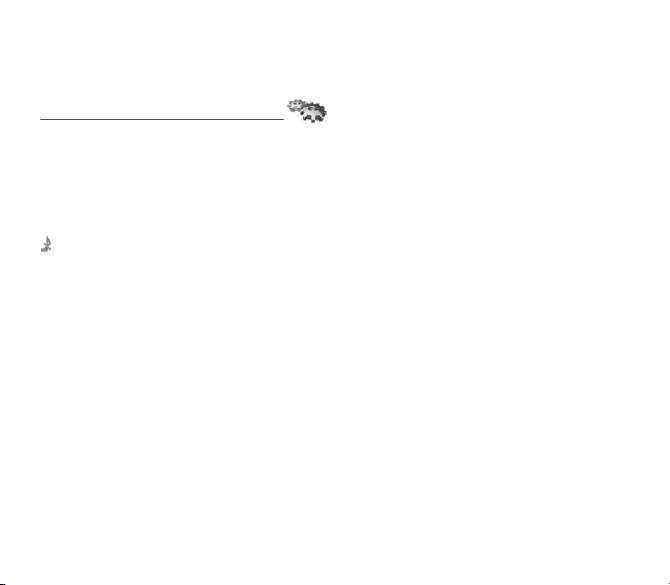
Услуги
Данный пункт может быть не представлен в меню
телефона, так как набор услуг зависит от SIM-карты.
Настройки
Настройки телефон
Без звука
Это меню позволяет переключиться в режим "без
звука".
Доступ в режим "без звука" возможен через главную
страницу при удерживании клавиши
Когда телефон находится в режиме "без звука" на
главной странице появляется соответствующий значок.
В этом режиме мелодии звонка не воспроизводятся
(кроме сигнала будильника).
Примечание:
выключения телефона.
Мелодии
В этом меню можно задать мелодию звонка для
различных функций (при входящем звонке, получении
сообщения, для будильника).
Вибровызoв
При помощи этого меню можно включить виброрежим
для звонков.
Языки
Это меню позволяет выбрать язык отображения
информации на дисплее телефона.
26
режим "без звука" не сохраняется после
#
.
Сигналы
Это меню позволяет активировать сигналы,
подаваемые телефоном при разрядке аккумулятора,
при работе с клавиатурой или в сети.
Дата / Время
Эти меню позволяют установить различные параметры
даты и времени (формат, отображение, часовой пояс,
летнее время и т.п.).
Экран
В этом меню вы можете изменить вид экрана, выбрав
другой способ оформления.
Oбoи
Это меню позволяет выбрать фоновое изображение
для главной страницы экрана.
Тема
Это меню позволяет выбрать фоновые рисунки для разных меню.
Заставка
Это меню позволяет включать анимационное
изображение в режиме ожидания.
Логотип оператора
Данное меню дает возможность отображать на главной
странице логотип оператора.
Экономия знергии
Экон режим
Вы можете выбрать один из следующих экономичных режимов:
-
Полный
: этот режим наиболее эффективно
использует заряд аккумулятора. Экран отключается
и клавиатура блокируется.
Для выхода из этого режима: нажмите OK, красную
или зеленую клавиши для включения подсветки и
показа времени. Нажмите
разблокирования клавиатуры.
∗ OK
для

-
Частичный
блокируется. Для выхода из этого режима нажмите
красную кнопку. Для включения подсветки и показа
времени нажмите
Клавиатура разбл.
-
службы аккумулятора. Экран отключается, а
клавиатура остается постоянно активной.
Для выхода из этого режима: нажмите любую
клавишу для высвечивания экрана.
-
Отключить
Подсветка
-
Только экран
Полная подсветка
-
клавиатура.
Примечание:
некоторое время подсветка автоматически
выключится, чтобы продлить срок службы
аккумулятора.
Контакты
Это меню позволяет выбрать способ отображения
контактов в телефонной книге (по фамилии или имени)
и фильтр, применяемый к списку контактов (отображать
контакты, сохраненные на SIM-карте, в памяти
телефона или из обоих источников).
: экран отключается и клавиатура
OK
.
: этот режим снижает срок
: экономичный режим отключен.
: подсвечивается только экран.
: подсвечиваются и экран, и
если телефон не используется, через
Звонки
Меню Звонки позволяет управлять функциями звонков
(переадресацией, отображением номеров, ожиданием,
номером голосовой почты и т.д.).
Переадресация звонков
В зависимости от подключения эта услуга позволяет
переадресовать входящие звонки на другой номер или
ящик голосовой почты.
Последние
Это меню позволяет выводить журнал звонков
(набранных, полученных или пропущенных).
Быстрый доступ с главной страницы к журналу звонков:
нажмите зеленую клавишу.
Счетчики
Это меню позволяет узнать продолжительность
исходящих звонков.
С его помощью можно также узнать объем данных,
переданных по GPRS.
Показывать N°
Это меню позволяет настраивать функцию
отображения номера на дисплее.
Выберите нужный параметр: Анонимный режим, Мой
номер, Номер звонящего.
Анонимный режим
Можно скрыть номер вашего телефона, и он не будет
отображаться на телефоне вашего собеседника.
Предустановл.
-
-Да: телефон перейдет в анонимный режим, и ваш
номер не будет определяться.
Нет
: телефон не перейдет в анонимный режим, и
-
ваш номер будет определяться.
Ожидание
(Наличие услуги зависит от оператора)
Во время разговора вы будете оповещены о
поступлении параллельного звонка: раздастся
специальный сигнал. Данные звонящего абонента
выводятся на экран (имя или номер).
Можно
также
проверить ее состояние
или нет).
Если во время разговора по телефону поступает второй
звонок, на экране появляется предупреждение.
: режим сети по умолчанию.
включить или отключить услугу ожидания,
(узнать, включена она
27
а

Автодозвон
С помощью этого меню можно перезвонить абоненту,
которому вы не дозвонились.
Эту функцию можно отключить, задать значение "По
запросу" или "Регулярно".
Если задано значение
автоматически предложит перезвонить абоненту,
номер которого занят.
Черный список
Черный список используется для ограничения сбоев
при автоматическом наборе (звонки с помощью
функции автодозвона или приложений: данных,
например факсов).
Если несколько попыток автоматического набора
номера были неудачными (номер занят или
неизвестен), этот номер попадает в черный список и
больше не будет набираться автоматически, пока вы не
удалите его из черного списка.
Примечание
набранным вручную.
Ответить по N°
Эта функция позволяет задать номер голосовой почты.
Этот номер будет необходим для соединения с ящиком
голосовой почты, используя программируемые кнопки.
Новый номер
После входящего или исходящего вызова с номера или
на номер, который не занесен в телефонную книгу, эта
опция позволяет вам включить или отключить запрос на
сохранение номера в телефонной книге.
28
: эта функция не применяется к звонкам,
По запросу
, телефон
Сети
Это меню позволяет настроить параметры сети.
Выберите
Предпочтительные
зарегистрированные сети.
Выбор
Нажмите
вручную) к одной из сетей района, в котором вы
находитесь.
Нажмите
PCS (в зависимости от модели).
Выберите
сети GPRS: постоянно или только в случае
необходимости (когда устанавливается связь для
передачи данных).
для подключения (автоматически или
Тип сети
и выберите тип сети: GSM-DCS или
GPRS
для выбора способа подключения к
, чтобы увидеть уже
Защита
Это меню позволяет настраивать параметры
безопасности телефона.
Код PIN
Это меню позволяет включать и изменять PIN вашего
телефона.
Чтобы изменить PIN, выберите
нажмите [
Выбор
Введите старый PIN и подтвердите ввод.
Введите новый PIN два раза и подтвердите ввод.
Чтобы включить или отключить PIN, выберите меню
Контроль PIN
Введите PIN и подтвердите ввод.
Выберите
выбор.
].
и нажмите [
Включить
или
Выбор
].
Выключить
Измен. PIN-код
и подтвердите
и

Код PIN2
Для доступа к некоторым функциям используется
второй номер PIN (*).
Чтобы включить, отключить или изменить PIN 2,
выполните действия, описанные выше.
Код телефона
Меню "Код телефона" позволяет активизировать код
телефона, который будет запрашиваться при
включении телефона каждый раз при использовании
другой SIM-карты. Этот код автоматически
привязывается к SIM-карте, находящейся в телефоне
во время его включения, например, для того, чтобы
защитить телефон на случай кражи.
Проверка
и [
Выбор
или
].
Выключить
и подтвердите
Изменить
и
Выберите
Введите 0000 (заводской код по умолчанию) и
подтвердите ввод.
Включить
Выберите
ввод.
Чтобы изменить код телефона, выберите
подтвердите выбор.
Введите старый код телефона и подтвердите ввод.
Введите новый код телефона и подтвердите ввод.
Введите новый код еще раз для проверки и
подтвердите ввод.
Конфиденциальность
Это меню позволяет при включении/выключении
телефона автоматически удалять из его памяти
исходящие звонки, сообщения и события из
органайзера.
(*) Эти функции могут быть недоступны (зависит
от SIM- карты).
Оператор
Это меню позволяет изменить функцию запрета
звонков.
Доступ к этой услуге зависит от типа подключения.
Запрет на звонки
Это меню позволяет наложить запрет на отправку и
прием определенных звонков.
Чтобы воспользоваться этой услугой, при подключении
вам следует получить пароль у оператора связи.
Доступ к этой услуге зависит от типа подключения.
Чтобы включить функцию запрета на звонки:
- Выберите входящие или исходящие звонки.
- Выберите тип звонка, на который желаете наложить
запрет.
- Выберите:
Все
• либо
• либо, если вы находитесь в другой стране с
- Выберите "Включить" и введите пароль.
Ограничение номеров
Это меню позволяет накладывать ограничения на
исходящие звонки.
Наличие этого меню зависит от SIM-карты.
Введите PIN2 и подтвердите ввод.
Если эта функция включена, звонки возможны только
по номерам, внесенным в телефонную книгу.
Телефонная книга привязывается к SIM-карте, ее
размер ограничивается емкостью этой карты.
Стоимость
Это меню позволяет контролировать стоимость
звонков.
Эти функции могут быть недоступны (зависит от SIMкарты).
,
возможностью роуминга, будут заблокированы
только входящие звонки.
29

Настройки проигрывателя
Это меню позволяет выбрать параметры
воспроизведения, просмотра и повтора музыкальных
файлов.
Настройки oбoЗpeв-ля
Это меню позволяет задать различные параметры
соединения WAP (смотрите раздел
WAP
).
Камерa
Это меню позволяет установить функции камеры
(таймер, звук щелчка, формат, качество).
Настройки видео
Это меню позволяет настроить функции видеокамеры
вашего телефона.
Звук видео
-
со звуком или без него.
Ограничение размера видео
-
позволяет выбрать размер видео.
: Данное меню позволяет выбрать запись
: Данное меню
Сочетание клав
(Наличие функции зависит от модели)
Это меню позволяет назначать функции левой и правой
программируемым клавишам.
Хранилище данных
Это меню позволяет:
- форматировать внутреннюю память телефона.
- выбирать место сохранения мультимедийных
объектов (память телефона или карту памяти).
30
Проверка ключей
При активации этого выбора телефон предупредит вас
об истечении прав на использование мультимедийного
объекта (например, мелодии звонка или обоев).
Помощь
Это меню позволяет включить или отключить на
телефоне экран помощи.

Технические характеристики
Масса
: 95 г
Габаритные размеры
Аккумулятор в комплекте
Срок службы батареи в режиме
разговора/ожидания/плеера
(эти значения являются теоретическими и приводятся
только в качестве информации)
Камера
: 1,3 мегапикселей (интерполяция до
2 мегапикселей)
Поддерживаемые объекты мультимедиа
- Аудиоформаты: iMelody, Midi, wave, MP3, AAC,
AAC+, Улучшенный AAC+, AMR, M4A
- Графические форматы: wbmp, bmp, png, gif, gif
animйs, jpeg, 3gp, mpeg4, MNG (зависит от модели)
Объем памяти, доступной для сообщений
- 100 SMS-сообщений
Объем памяти, доступной для MMS, телефонной
книги и мультимедийных объектов
Максимальный размер сообщения:
- SMS: < 160 символов
- MMS: < 100 кб для исходящих сообщений, 300 кб для
входящих сообщений (зависит от конфигурации
телефона и ограничений оператора)
Частотный диапазон FM
100 кГц).
Совместимые профили аксессуаров
- Передача файлов: FTP
- Стереонаушники Bluetooth: AADP
- Автомобильный комплект – Наушники – Комплект
громкой связи: HSP и HFP
- Передача объектов: OPP
- Модем: SPP/DUNP
Использовать при температуре
: 106 x 46 x 15,4 мм
: литий-ионный 950 мА/ч
: до 4 час/250 час/12 час
:
:
: до 32 Мб
: 87,5 МГц – 108 МГц (с шагом
:
: от - 10 °C до + 55 °C
31

Свидетельство о соответствии
32

Информация по уходу и
безопасности
SAR
ДАННАЯ МОДЕЛЬ ТЕЛЕФОНА СООТВЕТСТВУЕТ
МЕЖДУНАРОДНЫМ НОРМАМ НА ОБЛУЧЕНИЕ
РАДИОЧАСТОТНОЙ ЭНЕРГИЕЙ
Данный мобильный телефон содержит передатчик и
приемник радиосигналов. Он сконструирован и изготовлен с
учетом требований международных норм к предельным
уровням облучения радиочастотной энергией. Данные
нормы были разработаны независимой научной
организацией ICNIRP (Международная комиссия по защите
от неионизирующей радиации) и включают допустимые
границы безопасного облучения человека независимо от
его возраста и состояния здоровья.
Для определения уровня облучения, возникающего при
работе мобильного телефона, используется единица
измерения, называемая удельным коэффициентом
поглощения (SAR). Предельное значение SAR,
рекомендованное международными нормами, равно
2,0 Вт/кг. Максимальный уровень SAR данного телефона в
стандартном рабочем положении равен 0,95 Вт/кг (*).
Поскольку мобильные телефоны обладают рядом
специфических функций, они могут использоваться также в
других положениях, например на теле, как описано в
инструкции для пользователя (**).
Измерение коэффициента SAR выполняется при
максимальной мощности, поэтому фактическое значение
уровня SAR для работающего телефона может оказаться
значительно ниже. Конструкция телефона предусматривает
(*) Тестирование проводится в соответствии с
международными нормами.
(**) См. главу Безопасность дорожного движения об
использовании мобильных устройств на теле,
стр. 6.
возможность автоматической настройки минимальной
мощности, достаточной для установления соединения с
сетью.
Всемирная организация здравоохранения заявила, что по
имеющимся научным данным для использования
мобильных телефонов особые меры предосторожности не
требуются. Специалисты отмечают, что если вы хотите
уменьшить уровень излучения, то вам достаточно сократить
длительность звонков или воспользоваться системой
hands-free, позволяющей пользоваться телефоном без
непосредственного контакта с ним.
За дополнительной информацией вы можете обратиться на
сайт Всемирной организации здравоохранения
(http://www.who.int /emf).
Лицензионное соглашение с
конечным пользователем по
программному обеспечению
КОНТЕКСТ И ПРИНЯТИЕ УСЛОВИЙ СОГЛАШЕНИЯ
Вы приобрели мобильное телефонное устройство
(“УСТРОЙСТВО”), изготовленное корпорацией Sagem
Communication (SAGEM) и включающее программное
обеспечение, разработанное самой корпорацией SAGEM
или полученное ею по лицензии от других поставщиков
программного обеспечения (“ПРОИЗВОДИТЕЛИ
ПРОГРАММНОГО ОБЕСПЕЧЕНИЯ”) с правом передачи
этого программного обеспечения приобретателям
УСТРОЙСТВА на условиях сублицензии. Эти
установленные программные продукты, независимо от
компании-производителя и от того, указана ли
компания-производитель в документации на УСТРОЙСТВО,
а также соответствующие носители, печатные материалы и
“онлайновая” или электронная документация
(“ПРОГРАММНОЕ ОБЕСПЕЧЕНИЕ”) защищены
международным правом и соглашениями по
33

интеллектуальной собственности. ПРОГРАММНОЕ
ОБЕСПЕЧЕНИЕ не продается, а предоставляется по
лицензии. Все права защищены.
ЕСЛИ ВЫ НЕ СОГЛАСНЫ С УСЛОВИЯМИ ЭТОГО
ЛИЦЕНЗИОННОГО СОГЛАШЕНИЯ С КОНЕЧНЫМ
ПОЛЬЗОВАТЕЛЕМ, НЕ ПОЛЬЗУЙТЕСЬ УСТРОЙСТВОМ И
НЕ КОПИРУЙТЕ ПРОГРАММНОЕ ОБЕСПЕЧЕНИЕ.
ВМЕСТО ЭТОГО НЕЗАМЕДЛИТЕЛЬНО ОБРАТИТЕСЬ В
SAGEM ЗА ИНСТРУКЦИЯМИ ПО ВОЗВРАТУ ОДНОГО ИЛИ
НЕСКОЛЬКИХ НЕИСПОЛЬЗУЕМЫХ УСТРОЙСТВ И
ПОЛУЧЕНИЮ ДЕНЕЖНОЙ КОМПЕНСАЦИИ.
ИСПОЛЬЗОВАНИЕ ПРОГРАММНОГО ОБЕСПЕЧЕНИЯ,
ВКЛЮЧАЯ, СРЕДИ ПРОЧЕГО, ЕГО ИСПОЛЬЗОВАНИЕ НА
УСТРОЙСТВЕ, БУДЕТ ОЗНАЧАТЬ ВАШЕ СОГЛАСИЕ С
УСЛОВИЯМИ ДАННОГО ЛИЦЕНЗИОННОГО
СОГЛАШЕНИЯ С КОНЕЧНЫМ ПОЛЬЗОВАТЕЛЕМ (ИЛИ
РАТИФИКАЦИЮ ЛЮБОГО ПРЕЖНЕГО СОГЛАСИЯ).
ПРОГРАММНОЕ ОБЕСПЕЧЕНИЕ включает программное
обеспечение, уже установленное на УСТРОЙСТВЕ
(“Программное обеспечение УСТРОЙСТВА”), и
Программное обеспечение, содержащееся на
компакт-диске Companion CD, если он поставляется с
продуктом.
Предоставление лицензии на программное
обеспечение
Данное Лицензионное соглашение с конечным
пользователем предоставляет Вам следующие права.
Программное обеспечение УСТРОЙСТВА.
использовать Программное обеспечение УСТРОЙСТВА,
установленное на УСТРОЙСТВЕ. Программное
обеспечение УСТРОЙСТВА в целом или отдельные его
части могут быть недоступны, если у вас нет договора с
соответствующим Оператором мобильной связи или если
сетевые средства Оператора мобильной связи не работают
либо не настроены для работы с Программным
обеспечением УСТРОЙСТВА.
Компакт-диск COMPANION CD.
комплект поставки, это означает, что Ваше УСТРОЙСТВО
поставляется с дополнительным программным
Если такой диск входит в
ЛЮБОЕ
Вы можете
34
обеспечением. Вы можете установить и использовать один
или несколько компонентов, содержащихся на
компакт-диске Companion CD, только на условиях печатного
или электронного Лицензионного соглашения с конечным
пользователем, которое может сопровождать каждый такой
компонент. При отсутствии лицензионного соглашения с
конечным пользователем для одного или нескольких
компонентов, входящих в компакт-диск Companion CD, Вы
имеете право установить и использовать только одну (1)
копию компонента (или компонентов) на УСТРОЙСТВЕ или
на единственном компьютере, с которым Вы используете
УСТРОЙСТВО.
Обновления Security Update.
ОБЕСПЕЧЕНИЕ может включать технологию DRM (Digital
Rights Management – управление цифровыми правами на
информационное содержимое). Если ПРОГРАММНОЕ
ОБЕСПЕЧЕНИЕ содержит технологию DRM, поставщики
информационного содержимого используют эту технологию
DRM, содержащуюся в ПРОГРАММНОМ ОБЕСПЕЧЕНИИ,
для защиты целостности информационного содержимого,
чтобы их права на интеллектуальную собственность,
заключенную в таком информационном содержимом,
включая авторские права, не были незаконно присвоены
другими лицами. Владельцы Безопасного
информационного содержимого могут время от времени
запрашивать у изготовителей или ПОСТАВЩИКОВ
ПРОГРАММНОГО ОБЕСПЕЧЕНИЯ соответствующие
обновления для DRM-компонентов ПРОГРАММНОГО
ОБЕСПЕЧЕНИЯ (так называемые “обновления Security
Update”). Вы согласны с тем, что если Вы загрузите из
Интернета лицензию, предоставляющую право на
использование Безопасного информационного
содержимого, Поставщики могут одновременно с лицензией
загрузить на Ваше УСТРОЙСТВО такие обновления Security
Update, распространяемые ПОСТАВЩИКАМИ
ПРОГРАММНОГО ОБЕСПЕЧЕНИЯ по просьбе Владельцев
безопасного информационного содержимого. SAGEM и
ПОСТАВЩИКИ ПРОГРАММНОГО ОБЕСПЕЧЕНИЯ
обязуются не извлекать с Вашего УСТРОЙСТВА никакие
ПРОГРАММНОЕ

сведения, позволяющие установить Вашу личность, или
иную информацию путем загрузки обновлений Security
Update.
ДРУГИЕ ПРАВА И ОГРАНИЧЕНИЯ
АВТОРСКИЕ ПРАВА.
интеллектуальной собственности в отношении
ПРОГРАММНОГО ОБЕСПЕЧЕНИЯ (включая, среди
прочего, картинки, фотографии, анимацию,
видеоматериалы, аудиоматериалы, музыку, текст и
апплеты, содержащиеся в ПРОГРАММНОМ
ОБЕСПЕЧЕНИИ), а также в отношении сопроводительных
печатных материалов и любых копий ПРОГРАММНОГО
ОБЕСПЕЧЕНИЯ принадлежат корпорации SAGEM или
ПОСТАВЩИКАМ ПРОГРАММНОГО ОБЕСПЕЧЕНИЯ. Вы не
имеете права копировать печатные материалы,
поставляемые с ПРОГРАММНЫМ ОБЕСПЕЧЕНИЕМ.
Правовой титул и все другие права интеллектуальной
собственности в отношении информационного
содержимого, доступ к которому может быть обеспечен
путем использования ПРОГРАММНОГО ОБЕСПЕЧЕНИЯ,
принадлежат соответствующему владельцу
информационного содержимого и могут быть защищены
применимым авторским правом и другими законами и
соглашениями по интеллектуальной собственности. Данное
Лицензионное соглашение с конечным пользователем не
предоставляет Вам никаких прав на использование такого
информационного содержимого. Все права, не
предоставленные Вам явно данным Лицензионным
соглашением с конечным пользователем, остаются за
корпорацией SAGEM и ПОСТАВЩИКАМИ
ПРОГРАММНОГО ОБЕСПЕЧЕНИЯ.
Ограничения на вскрытие технологии, декомпиляцию и
деассемблирование.
и деассемблирование допускаются только в той мере, в
какой это явно разрешено применимым законодательством,
несмотря на данное ограничение.
Одно УСТРОЙСТВО.
УСТРОЙСТВА предоставляется по лицензии вместе с
УСТРОЙСТВОМ как единый комплексный продукт.
Правовой титул и все другие права
Вскрытие технологии, декомпиляция
Программное обеспечение
Программное обеспечение УСТРОЙСТВА, установленное в
памяти УСТРОЙСТВА, может использоваться только как
часть УСТРОЙСТВА.
Одно лицензионное соглашение с конечным
пользователем.
несколькими версиями данного Лицензионного соглашения
с конечным пользователем на разных языках и носителях
(например, как часть пользовательской документации или в
составе программного обеспечения). Даже если Вами
получено несколько версий этого Лицензионного
соглашения с конечным пользователем, Вы можете
использовать только одну (1) копию Программного
обеспечения УСТРОЙСТВА.
Передача программного обеспечения.
безвозвратно передать кому-либо права на Программное
обеспечение УСТРОЙСТВА или на компакт-диск Companion
CD, предоставляемые данным Лицензионным соглашением
с конечным пользователем, за исключением случая, когда
это разрешено соответствующим Оператором мобильной
связи. Если Оператор мобильной связи разрешает такую
передачу, Вы можете безвозвратно передать все Ваши
права по данному Лицензионному соглашению с конечным
пользователем только как часть акта продажи или передачи
УСТРОЙСТВА и при соблюдении следующих условий: у вас
не остается никаких копий; ПРОГРАММНОЕ
ОБЕСПЕЧЕНИЕ передается полностью (включая все
компоненты, носители, печатные материалы, обновления,
данное Лицензионное соглашение с конечным
пользователем и, если применимо, сертификаты
подлинности); принимающая сторона обязуется выполнять
условия данного Лицензионного соглашения с конечным
пользователем. Если ПРОГРАММНОЕ ОБЕСПЕЧЕНИЕ
является обновлением, любая передача должна включать
все предыдущие версии ПРОГРАММНОГО
ОБЕСПЕЧЕНИЯ.
Предоставление программного обеспечения в прокат
или аренду.
ПРОГРАММНОЕ ОБЕСПЕЧЕНИЕ в прокат или в аренду.
Распознавание речи и почерка.
УСТРОЙСТВО может поставляться с
Вы не можете
Вы не имеете права предоставлять
Если ПРОГРАММНОЕ
35

ОБЕСПЕЧЕНИЕ включает компонент(ы) для распознавания
речи и почерка, Вы должны понимать, что распознавание
речи и почерка – это по своей природе статические
процессы. Ошибки распознавания им присущи и могут
возникать как во время распознавания Вашего почерка или
речи, так и во время окончательного преобразования
данных в текст. Ни SAGEM, ни ее поставщики не несут
ответственности за убытки и ущерб, возникшие из-за
ошибок в процессах распознавания речи и почерка.
УВЕДОМЛЕНИЕ ПО СТАНДАРТУ MPEG-4 VISUAL.
ПРОГРАММНОЕ ОБЕСПЕЧЕНИЕ может включать
технологию видеокодирования MPEG-4. Следующее
уведомление включено по требованию агентства MPEG LA,
L.L.C.
ИСПОЛЬЗОВАНИЕ ЭТОГО ПРОДУКТА КАКИМ-ЛИБО
СПОСОБОМ В СООТВЕТСТВИИ СО СТАНДАРТОМ
MPEG-4 VISUAL ЗАПРЕЩЕНО. ИСКЛЮЧЕНИЕМ
ЯВЛЯЮТСЯ СЛУЧАИ, КОГДА ЭТО ИСПОЛЬЗОВАНИЕ
ПРЯМО СВЯЗАНО: (А) С ДАННЫМИ ИЛИ ИНФОРМАЦИЕЙ,
КОТОРЫЕ (i) СОЗДАНЫ ПОЛЬЗОВАТЕЛЕМ, НЕ
СВЯЗАННЫМ С КОММЕРЧЕСКИМ ПРЕДПРИЯТИЕМ, И
ПОЛУЧЕНЫ ОТ НЕГО БЕЗВОЗМЕЗДНО И (ii)
ПРЕДНАЗНАЧЕНЫ ИСКЛЮЧИТЕЛЬНО ДЛЯ ЛИЧНОГО
ИСПОЛЬЗОВАНИЯ; (Б) С ДРУГИМИ ВИДАМИ
ИСПОЛЬЗОВАНИЯ, КОТОРЫЕ ЛИЦЕНЗИРУЮТСЯ
ОТДЕЛЬНО АГЕНТСТВОМ MPEG LA, L.L.C.
С вопросами по данному уведомлению обращайтесь в
агентство MPEG LA, L.L.C. по адресу: MPEG LA, L.L.C., 250
Steele Street, Suite 300, Denve r, Colorado 80206; телефон 303
331.1880; факс 303 331.1879
Прекращение действия соглашения.
каких-либо других прав SAGEM может прекратить действие
данного Лицензионного соглашения с конечным
пользователем в случае нарушения Вами его условий. В
этом случае Вы обязаны уничтожить все копии
ПРОГРАММНОГО ОБЕСПЕЧЕНИЯ и всех его компонентов.
Согласие на использование данных.
что ПОСТАВЩИКИ ПРОГРАММНОГО ОБЕСПЕЧЕНИЯ
могут собирать и использовать техническую информацию,
Без ущерба для
Вы согласны с тем,
36
полученную любым способом в ходе предоставления услуг
по поддержке продукта, связанных с ПРОГРАММНЫМ
ОБЕСПЕЧЕНИЕМ. ПОСТАВЩИКИ ПРОГРАММНОГО
ОБЕСПЕЧЕНИЯ могут использовать эту информацию
исключительно для улучшения своей продукции или
предоставления Вам индивидуальных услуг или
технологий. ПОСТАВЩИКИ ПРОГРАММНОГО
ОБЕСПЕЧЕНИЯ имеют право передавать эту информацию
другим лицам, но не в форме, позволяющей установить
Вашу личность.
Функции интернет-игр и обновления.
ПРОГРАММНОЕ ОБЕСПЕЧЕНИЕ предоставляет функции
интернет-игр или обновления и Вы решили ими
воспользоваться, то для реализации этих функций нужна
определенная информация по компьютерной системе,
аппаратуре и программному обеспечению. Используя эти
функции, Вы тем самым явно предоставляете
ПОСТАВЩИКАМ ПРОГРАММНОГО ОБЕСПЕЧЕНИЯ право
использовать эту информацию, но исключительно для
улучшения их продукции и предоставления Вам
индивидуальных услуг или технологий. ПОСТАВЩИКИ
ПРОГРАММНОГО ОБЕСПЕЧЕНИЯ имеют право
передавать эту информацию другим лицам, но не в форме,
позволяющей установить Вашу личность.
Компоненты для предоставления услуг Интернета.
ПРОГРАММНОЕ ОБЕСПЕЧЕНИЕ может содержать
компоненты, которые позволяют пользоваться некоторыми
услугами Интернета и упрощают их использование. Вы
признаете и согласны с тем, что ПОСТАВЩИКИ
ПРОГРАММНОГО ОБЕСПЕЧЕНИЯ могут автоматически
проверить используемые Вами версии ПРОГРАММНОГО
ОБЕСПЕЧЕНИЯ и/или его компонентов и предоставить
обновления или дополнения к ПРОГРАММНОМУ
ОБЕСПЕЧЕНИЮ, которые могут быть автоматически
загружены на Ваше УСТРОЙСТВО.
Ссылки на сайты третьих лиц.
ОБЕСПЕЧЕНИЕ может предоставлять Вам возможность
перехода на сайты третьих лиц посредством использования
ПРОГРАММНОГО ОБЕСПЕЧЕНИЯ. Сайты третьих лиц не
Если
ПРОГРАММНОЕ

находятся под управлением SAGEM. Ни SAGEM, ни ее
аффилированные компании не несут ответственности: (i) за
содержание сайтов третьих лиц, за ссылки, содержащиеся
на сайтах третьих лиц, за изменения или обновления сайтов
третьих лиц или (ii) за данные, полученные с таких сайтов
через широковещательную передачу или любым другим
способом. Если ПРОГРАММНОЕ ОБЕСПЕЧЕНИЕ
предоставляет ссылки на сайты третьих лиц, это делается
исключительно для Вашего удобства, и включение
какой-либо ссылки не означает, что SAGEM или ее
аффилированные компании одобряют содержимое данного
сайта или поддерживают его.
Дополнительное программное обеспечение и услуги.
ПРОГРАММНОЕ ОБЕСПЕЧЕНИЕ может давать
возможность SAGEM предоставлять Вам обновления,
дополнения, компоненты-надстройки или компоненты
ПРОГРАММНОГО ОБЕСПЕЧЕНИЯ для предоставления
услуг Интернета уже после того, как Вы приобрели
начальную копию ПРОГРАММНОГО ОБЕСПЕЧЕНИЯ
(“Дополнительные компоненты”).
Если SAGEM предоставляет или делает доступными
Дополнительные компоненты и эти Дополнительные
компоненты не сопровождаются никакими
дополнительными условиями или Лицензионным
соглашением с конечным пользователем, действует данное
Лицензионное соглашение с конечным пользователем.
SAGEM оставляет за собой право прекратить
предоставление услуг Интернета, которые ранее
предоставлялись Вам или были доступны через
ПРОГРАММНОЕ ОБЕСПЕЧЕНИЕ.
ОГРАНИЧЕНИЯ НА ЭКСПОРТ.
ПРОГРАММНОЕ ОБЕСПЕЧЕНИЕ попадает под действие
экспортного законодательства США. Вы обязуетесь
соблюдать все нормы международного и национального
законодательства, применимого к ПРОГРАММНОМУ
ОБЕСПЕЧЕНИЮ, включая Акты Бюро контроля за
экспортом США (U.S. Export Administration Regulations), а
также ограничения по конечным пользователям, порядку и
регионам конечного использования ПРОГРАММНОГО
Вы признаете, что
ОБЕСПЕЧЕНИЯ, существующие в США и других странах.
НОСИТЕЛИ ДЛЯ МОДЕРНИЗАЦИИ И ВОССТАНОВЛЕНИЯ
Программное обеспечение УСТРОЙСТВА.
предоставляет Программное обеспечение УСТРОЙСТВА
отдельно от самого УСТРОЙСТВА на таких носителях, как
микросхемы памяти и компакт-диски, а также путем загрузки
из Интернета или другими способами и это ПРОГРАММНОЕ
ОБЕСПЕЧЕНИЕ помечено как предназначенное только для
модернизации (“For Upgrade Purposes Only”), Вы можете
установить одну копию такого Программного обеспечения
УСТРОЙСТВА в качестве замены существующего
Программного обеспечения УСТРОЙСТВА и пользоваться
ею в соответствии с этим Лицензионным соглашением с
конечным пользователем и любыми дополнительными
условиями предоставления лицензии, сопровождающими
Программное обеспечение УСТРОЙСТВА для
модернизации.
КОМПАКТ-ДИСК COMPANION CD.
предоставляет какие-либо компоненты Companion CD
отдельно от самого УСТРОЙСТВА на компакт-дисках, путем
загрузки из Интернета или другими способами и это
ПРОГРАММНОЕ ОБЕСПЕЧЕНИЕ помечено как
предназначенное только для модернизации (“For Upgrade
Purposes Only”), Вы можете (i) установить и использовать
одну копию такого компонента или компонентов на одном
или нескольких компьютерах, используемых Вами для
обмена данными с УСТРОЙСТВОМ, в качестве замены
одного или нескольких существующих компонентов
Companion CD.
ответственность
ПОДДЕРЖКА И ИНФОРМАЦИЯ.
вопросы по этому Лицензионному соглашению или Вы
захотите связаться с SAGEM по другой причине, адрес
можно найти в документации по УСТРОЙСТВУ.
ИСКЛЮчЕНИЕ ОТВЕТСТВЕННОСТИ ЗА ОПРЕДЕЛЕННЫЕ
ВИДЫ УБЫТКОВ.
ИСКЛЮЧЕНИЕ ЗАПРЕЩЕНО ЗАКОНОДАТЕЛЬСТВОМ,
SAGEM НЕ НЕСЕТ ОТВЕТСТВЕННОСТИ ЗА КАКИЕ-ЛИБО
КОСВЕННЫЕ, ФАКТИЧЕСКИЕ, ОПОСРЕДОВАННЫЕ ИЛИ
КРОМЕ СЛУЧАЕВ, КОГДА ТАКОЕ
Если SAGEM
Если SAGEM
Если у вас возникнут
37

СЛУЧАЙНЫЕ УБЫТКИ, ВОЗНИКШИЕ В СВЯЗИ С
ИСПОЛЬЗОВАНИЕМ ИЛИ РАБОЧИМИ
ХАРАКТЕРИСТИКАМИ ПРОГРАММНОГО ОБЕСПЕЧЕНИЯ.
ЭТО ОГРАНИЧЕНИЕ БУДЕТ ДЕЙСТВОВАТЬ ДАЖЕ В
СЛУЧАЕ, ЕСЛИ ПОЛУЧЕННАЯ КОМПЕНСАЦИЯ НЕ
ПОКРЫВАЕТ НАНЕСЕННЫЙ УЩЕРБ. УСЛОВИЯ
ГАРАНТИИ И СПЕЦИАЛЬНЫЕ УСЛОВИЯ, СВЯЗАННЫЕ С
МЕСТНЫМ ЗАКОНОДАТЕЛЬСТВОМ, СОДЕРЖАТСЯ В
ГАРАНТИЙНОМ ТАЛОНЕ НА УСТРОЙСТВО ИЛИ В
ПЕЧАТНОЙ ДОКУМЕНТАЦИИ ПО ПРОГРАММНОМУ
ОБЕСПЕЧЕНИЮ.
Java™
Если вы пользуетесь программой Java™, вас могут
попросить разрешить доступ к защищенным функциям. Эти
функции защищены, так как их использование может
увеличить сумму счета за пользование телефоном или
нарушить секретность ваших личных данных.В случае
сомнения лучше отказать в доступе к функции, нажав кнопку
"
Нет
"!
Меню "Безопасность" содержит настройки для экспертов!
Чтобы менять настройки безопасности "мидлета" (MIDlet,
апплет MIDP), нужно точно знать, что вы делаете.
Непонимание изменений, которые вы вносите, может
вывести мидлет из строя, нарушить секретность ваших
личных данных или увеличить размер счета за пользование
телефоном. Любые изменения параметров безопасности
производятся под вашу ответственность. Ни Sagem
Communication, ни поставщик сетевых услуг ни при каких
обстоятельствах не несут ответственности за убытки или
ущерб, прямо или косвенно вызванные такими изменениями
в параметрах безопасности.
Вы должны понимать, что программы, которые вы
загружаете, могут заставить ваш телефон выполнять
действия, за которые взимается плата (например, звонить
по каким-то номерам и посылать сообщения SMS). В
зависимости от тарифной политики оператора сети загрузка
38
программы может оказаться платной из-за потребления
времени сети.
Вопросы безопасности
Технология Java™ MIDP – это эффективный способ
предоставления мощных программ владельцам мобильных
телефонов.
Все эти функции MIDP 2.0 нельзя просто открыть любому
мидлету, установленному в трубке: в устройство встроена
тщательно продуманная система безопасности для защиты
ваших личных данных и счетов.
Средства ограничения доступа делятся на 9 групп
безопасности:
- Сетевой доступ
- Автоматический таймер и сигнал поступления SMS
- Телефонный звонок
- Локальное подключение
- Прием сообщений
- Передача сообщений
- Чтение пользовательских данных
- Запись пользовательских данных
- Мультимедийная запись
Каждая из этих групп безопасности имеет один из 5
возможных уровней авторизации (от самых ограниченных
до разрешительных):
- Никогда: Группа безопасности полностью запрещает
доступ к защищенным функциям.
- Разовые разрешения: Каждый раз, когда мидлет
пытается использовать защищенную функцию,
пользователь должен дать разрешение.
- На сеанс: В первый раз, когда мидлет использует
защищенную функцию, пользователя просят
разрешить доступ (как и в случае разовых
разрешений), но это разрешение действует до
выхода из мидлета.
- Единственное подтверждение: Пользователь
должен дать разрешение, когда мидлет впервые
использует запрещенную функцию, и это

разрешение действует до конца жизни мидлета.
Разрешение действительно до тех пор, пока мидлет
не будет удален из трубки.
- Всегда: Группа безопасности всегда разрешает
доступ к защищенным функциям.
Мидлет имеет один из двух статусов безопасности:
"Неподтвержденный" или "Подтвержденный".
"Неподтвержденный" статус безопасности означает, что
источник мидлета не мог быть проверен мобильным
телефоном во время установки. Насколько известно
телефонному аппарату, мидлет мог быть написан кем
угодно.
"Подтвержденный" статус безопасности означает, что на
мидлете была цифровая подпись известной стороны, имя
которой отображается на мобильном телефоне.
Имеются различия в ограничениях по безопасности для
"сертифицированного" и "несертифицированного" MIDlet.
Меню "Безопасность"
Когда мидлет устанавливается на мобильный телефон,
используются стандартные разрешения (разрешения по
умолчанию). Эти стандартные параметры безопасности
можно изменить с помощью меню
"Настройки/безопасность" установленного мидлета.
Как только вы входите в меню "Безопасность", на экране
появляется статус безопасности мидлета. Можно
продолжить, нажав кнопку OK. Экран позволяет вам
расширить или сократить разрешения, применяемый к
текущему мидлету для каждой из групп безопасности.
Если вы хотите дать группе безопасности больше прав, чем
она имеет на данный момент, вас предупреждают о риске
для безопасности и просят подтвердить решение.
Что такое Java™
Коммерческие приложения и игры можно легко загружать на
устройства поддерживающие Java™.
Ваш мобильный телефон – это платформа Java™,
совместимая со стандартом MIDP 2.0. В нем реализованы
возможности WMA (поддержка SMS) и MMAPI (поддержка
мультимедийных средств), что создает прекрасную среду
для использования программ с большим количеством
графики, сетевых программ и "интуитивных" программ
MIDP.
Что такое мидлет
Программа или игра Java™, предназначенная для
мобильных телефонов, называется мидлетом (MIDlet,
апплет MIDP).
Обычно мидлет состоит из двух файлов:
- файл JAD
- файл JAR
JAD означает Java™ Application Descriptor (дескриптор
приложений Java). Это небольшой файл с описанием
содержания файла JAR.
JAR – это сокращение от Java™ Archive (архив Java™).
ПРИМЕЧАНИЕ:
предоставляют файл JAD, и мидлет состоит из одного
файла. В этом случае весь риск загрузки файла JAR без
возможности просмотра информации файла JAD лежит на
вас.
Загрузка мидлета ( игры или программы Java™)
Мидлеты легко загрузить в мобильный телефон с помощью
меню "Игры" или "Приложения", а также через браузер WAP.
Почти всегда вы сначала получаете файл JAD, который
отображается на экране.Когда вы выбираете файл JAD,
мобильный телефон загружает его, отображает на экране его
содержимое и просит вас подтвердить загрузку файла JAR.
Отображается следующая информация:
- Название MIDlet, версия, размер, название, статус
безопасности, URL.
Если вы не хотите загружать основные данные мидлета
(файл JAR), откажитесь от дальнейшего потребления
времени сети, нажав кнопку "Отмена" (файл JAR в этом
случае не загружается). Если вы согласны загрузить
мидлет, выберите OK. Мидлет устанавливается со
стандартными параметрами безопасности в соответствии с
его статусом безопасности. Перед загрузкой может
появиться следующее сообщение: "Ваша трубка не может
идентифицировать приложение. Проверьте источник,
Очень редко продавцы мидлетов не
39

прежде чем устанавливать приложение".
Товарные знаки
Java™ и другие товарные знаки и логотипы, содержащие
текст "Java", являются товарными знаками или
охраняемыми товарными знаками корпорации Sun
Microsystems, Inc. в США и других странах.
Отказ от ответственности
Некоторые загруженные элементы могут содержать данные
или вызвать действия, которые могут привести к нарушению
работы вашего мобильного телефона, потере или
искажению данных или ненормальному увеличению
времени в эфире.
Вы согласны взять на себя всю ответственность за загрузку
любых приложений, включающих программы или игры
Java™. Ни Sagem Communication, ни поставщик сетевых
услуг или их аффилированные компании не несут
ответственности за упущенную выгоду или дополнительные
расходы в связи с заменой товаров и услуг, за прочую
упущенную выгоду, прерывание деятельности предприятия
или организации и утерю данных, а также за любые
фактические, косвенные, случайные, зкономические или
опосредованные убытки и ущерб на основании контракта,
из-за гражданского правонарушения, небрежности или на
любых других основаниях в связи с загрузкой любого
приложения, включающего программы или игры Java™, в
устройства sagem любым способом. Вы согласны с тем, что
любые приложения, включающие программы или игры
Java™, предоставляются "как есть" без ответственности
продавца за дефекты. Ни Sagem Communication, ни
поставщик сетевых услуг не предоставляют в связи с зтим
никаких гарантий. Sagem Communication и поставщик
сетевых услуг отказываются от любых гарантийных
обязательств (выраженных явно, подразумеваемых или
предусмотренных действующим законодательством) в
отношении пригодности для продажи и применимости для
конкретной цели любых приложений, включающих
программы или игры Java™, а также в отношении
удовлетворительного качества, безопасности и т.п.
40
Гарантия
Телефон должен использоваться в целях, для которых он
был изготовлен, в нормальных рабочих условиях. Sagem
Communication отказывается от любой ответственности за
использование телефона не по назначению и за любые
последствия такого использования.
Программное обеспечение компании SAGEM является
исключительной собственностью Sagem Communication.
Поэтому строго запрещено изменять, переводить,
осуществлять декомпиляцию или дизассемблировать
программное обеспечение или любой его компонент.
Меры предосторожности при использовании
На ваш мобильный телефон можно загружать мелодии,
значки и анимированные скринсейверы. Некоторые из этих
объектов могут содержать данные, которые способны
вызвать сбои в работе телефона или потерю данных
(например, вирусы).
По этой причине компания Sagem Communication
отказывается от любой ответственности, связанной (1) с
использованием данных, загруженных на телефон, или
потерей таких данных; (2) с последствиями использования
мобильного телефона и (3) с ущербом, понесенным из-за
использования данных, загруженных на телефон, или из-за
потери таких данных. Кроме того, компания Sagem
Communication заявляет, что гарантия не распространяется
на поломки, вызванные загрузкой на телефон данных,
которые не соответствуют спецификациям компании Sagem
Communication. Соответственно, выявление поломки и
ремонт телефона, поврежденного из-за загрузки на него
таких данных, производятся за счет клиента.
Любое содержимое, загружаемое в телефон, может быть
защищено авторскими правами, принадлежащими третьим
лицам. Следовательно, вы можете не иметь права на
использование данного содержимого или его
использование может быть ограничено. Вы должны сами
получить такое разрешение использовать загружаемое

содержимое (например, на условиях лицензионного
соглашения). Кроме того, Sagem Communication не
гарантирует ни точность, ни качество загружаемого
содержимого. Только вы ответственны за содержимое,
загружаемое в мобильный телефон, и за его использование.
Sagem Communication не может нести ответственность ни
за это содержимое, ни за его использование.
Вы должны за свой счет обеспечить соответствие законам и
положениям, действующим в стране, где используется
телефон.
Условия гарантии
Для получения гарантийного обслуживания вам нужно
обратиться к продавцу телефона и предъявить полученный
у него документ, удостоверяющий покупку.
В случае поломки телефона продавец посоветует, что вам
предпринять.
1.
Срок гарантии Sagem Communication на новый телефон и
новые аксессуары (за исключением расходных материалов)
– двенадцать (12) месяцев с даты покупки. В течение этого
времени Sagem Communication предоставляет бесплатные
запасные части и услуги специалиста (включая расходы на
выезд к заказчику) в случае обнаружения дефекта по вине
изготовителя. Для получения гарантийного обслуживания
нужно предъявить документ, удостоверяющий дату покупки.
Гарантия на телефоны, которые ремонтировались или
заменялись в соответствии со стандартной процедурой в
течение вышеуказанного гарантийного срока (бесплатное
предоставление запасных частей и услуг), действует до
более поздней из следующих дат:
до истечения вышеуказанного гарантийного срока в
двенадцать (12) месяцев или трех (3) месяцев после
обслуживания, произведенного компанией Sagem
Communication.
Ваши права по действующему национальному
законодательству, а также права в отношении продавца (в
соответствии с договором о продаже), остаются в силе и не
затрагиваются данной гарантией.
В случае возникновения любых разногласий для телефона
действуют гарантийные нормы для последствий поломок и
скрытых дефектов, соответствующие статье 1641 и
последующим статьям Гражданского кодекса Франции.
2.
Все неисправные телефоны, на которые
распространяется гарантия, будут по усмотрению компании
Sagem Communication заменены или отремонтированы за
ее счет (но никакие другие убытки не возмещаются). Если
ремонт нужно будет выполнить в гарантийной мастерской,
клиент возьмет на себя расходы на возврат телефона
(транспортные и страховые издержки) по адресу,
указанному отделом послепродажного обслуживания
компании Sagem Communication (телефон отдела будет на
доставочной карточке).
В соответствии с нормами соответствующего
законодательства компания Sagem Communication не
предоставляет никаких гарантий, прямых или косвенных,
кроме явно упомянутых в этой главе, и не несет
ответственности за любой нематериальный или косвенный
ущерб (например, потеря заказа, прибыли и любой другой
финансовый или коммерческий ущерб), возникший как во
время действия гарантии, так и вне его.
3.
Для принятия телефона на гарантийное обслуживание
нужно, чтобы к гарантийному талону был приложен
документ, удостоверяющий покупку, который должен быть
понятен, не содержать исправлений, включать имя и адрес
продавца, дату и место покупки, тип телефона и код IMEI, и
чтобы текст на информационной этикетке телефона легко
читался, а сама этикетка или любые другие наклейки не
были повреждены.
Гарантия распространяется на телефоны,
эксплуатирующиеся в нормальных условиях.
Прежде чем отправлять телефон на ремонт, покупатель
должен за свой счет сделать резервные копии хранящихся
там данных (телефонная книга, настройки, заставки).
Список средств для резервного копирования можно
получить у компании Sagem Communication. Компания
Sagem Communication не несет ответственности за порчу
файлов, программ или данных клиента. В любом случае,
информация, программные элементы и содержимое
файлов не будут восстановлены в случае потери данных.
41

По своему усмотрению компания Sagem Communication
может выполнить ремонт телефона с использованием
новых или отремонтированных деталей, заменить телефон
на новый или, в случае возникновения разногласий, на
телефон в хорошем рабочем состоянии. Во время ремонта
компания Sagem Communication оставляет за собой право
при необходимости вносить любые изменения в
конструкцию телефона, если эти изменения негативно не
сказываются на возможности оборудования выполнять
функции, для которых оно предназначено.
Поврежденные детали, замененные во время гарантийного
ремонта, становятся собственностью компании Sagem
Communication.
Ремонт телефона и его бездействие во время гарантийного
срока не могут служить основанием для продления
гарантийного срока, указанного в пункте 1, при условии
отсутствия дополнительных соглашений.
Гарантия распространяется только на телефон, вся
стоимость которого полностью выплачена к моменту подачи
заявки на обслуживание.
4.
Гарантия не распространяется на следующие ситуации:
Поломка или неправильная работа телефона вследствие
несоблюдения инструкций по установке и использованию,
внешних причин (электрический разряд, удар молнии,
пожар, вандализм, злой умысел, любое повреждение из-за
контакта с водой, контакт с жидкостями или активными
химическими веществами, неподходящие характеристики
тока и т.д.), модификации телефона без письменного
разрешения компании Sagem Communication,
несоблюдения правил обслуживания, описанных в
документации на телефон, небрежного ухода,
неподходящих условий эксплуатации (особенно нарушения
температурного режима и влажности, перебоев
напряжения, помех от электросети или земли) или ремонта,
вскрытия, попытки вскрытия или обслуживания телефона
персоналом, не получившим на это разрешения компании
Sagem Communication.
Повреждение телефона, отправленного обратно в компанию
Sagem Communication, из-за его неправильной упаковки.
42
Естественный износ телефона и аксессуаров.
Проблемы с подключением, вызванные неблагоприятными
техническими условиями, в том числе следующими:
Проблемы с подключением к Интернету и входом в сеть
(например, отключение промежуточной сети), сбои на линии
пользователя или его адресата, сбои при передаче данных
(вызванные большой удаленностью от передатчиков,
помехами, ошибками в работе телефонных линий, их
низким качеством и т.д.), проблемы в локальной сети (из-за
неправильного подсоединения проводов, ошибок в работе
файл-сервера или пользовательского телефона) и сбои в
сети связи (вызванные помехами, ошибками в работе сети,
ее низким качеством и т.д.).
Изменение параметров сети сотовой связи, произошедшее
после продажи телефона.
Выход новых версий программного обеспечения.
Текущее обслуживание: доставка запасных деталей, их
установка или замена.
Модификация телефона или программного обеспечения
без письменного разрешения компании Sagem
Communication.
Отказ или повреждение телефона из-за использования
несовместимых с ним продуктов или аксессуаров.
Возврат телефона в компанию Sagem Co mmunication с
нарушением процедуры возврата телефона, на который
распространяется эта гарантия.
Открытие или закрытие ключа оператора на SIM-карте и
вскрытие телефона, приведшее его в нерабочее состояние
из-за открытия или закрытия ключа оператора на SIM-карте
без разрешения оператора, выдавшего SIM-карту.
5.
В случае ремонта телефона в ситуациях, не попадающих
под действие гарантии, или по истечении гарантийного
срока компания Sagem Communication предоставит клиенту
счет со стоимостью работ до начала ремонта, чтобы он мог
оценить расходы. Оплата расходов на ремонт и
транспортировку (туда и обратно), указанных в счете,
производится за счет клиента.
Эти положения действительны, если между компанией
Sagem Communication и клиентом не было заключено

отдельное письменное соглашение. Если окажется, что
одно из положений противоречит какой-либо из норм
местного законодательства, которой могли бы
воспользоваться клиенты, это положение не применяется,
но все остальные положения остаются в силе.
Устранение неисправностей
Телефон не включается и/или не отвечает
Полностью разрядился аккумулятор.
Подключите телефон к зарядному устройству на 5 – 30
минут. Телефон можно включить только через несколько
минут зарядки.
Вы можете снова использовать телефон, когда на экране
появится опция
Если телефон не включается после 30-минутной зарядки,
обратитесь в пользовательскую службу.
Нет SIM-карты
Проверьте наличие SIM-карты и правильность ее
размещения или установки.
Проверьте состояние SIM-карты. Если она повреждена,
обратитесь к оператору. Если сообщение не исчезает,
обратитесь в отдел послепродажного обслуживания.
Неверный PIN-код
PIN-код был введен неправильно. Будьте внимательны!
После введения неправильного PIN-кода три раза
SIM-карта блокируется .
SIM БЛОКИРОВАН
Три раза был введен неправильный PIN-код.
Введите PUK-код, чтобы разблокировать SIM-карту.
Введите PUK-код (персональный код разблокировки),
предоставленный оператором.
Если код будет введен неправильно 10 раз, SIM-карта
блокируется окончательно. В этом случае необходимо
связаться с оператором для приобретения новой
карты.
Пуск
.
SIM БЛОКИРОВАН
В некоторых случаях мобильный телефон может
использоваться только с определенными типами
SIM-карт. Это сообщение означает, что используемая
SIM-карта не подходит для этого телефона. Выньте
SIM-карту и включите телефон снова. Если на экране
появилось сообщение
узнайте о совместимости карты в месте ее
приобретения. Если сообщение не появилось,
обратитесь в отдел послепродажного обслуживания.
Не удается установить связь
Проверьте правильность набираемого номера.
Если в верхнем правом углу экрана появилась буква R
без указания названия сети, звонок возможен только в
службы экстренного вызова.
Проверьте состояние вашего счета.
Убедитесь, что используемая SIM-карта предоставляет
необходимую услугу и что время ее действия не
истекло.
Проверьте, не включено ли ограничение на исходящие
звонки, и если нужно, отключите его.
Сеть может быть перегружена. Попытайтесь позже.
Если решить проблему не удалось, свяжитесь со
службой технической поддержки.
Звонки не принимаются
Попробуйте позвонить, чтобы проверить, находятся ли
мобильный телефон и сеть в рабочем состоянии.
Проверьте, не включена ли функция постоянной
переадресации звонков; и если функция включена,
отключите ее (если эта функция включена, на экране
отображается соответствующий значок).
Проверьте, не включено ли ограничение на входящие
звонки, и если нужно, отключите его.
Если решить проблему не удалось, свяжитесь со
службой технической поддержки.
SIM-карта не установлена
43
,
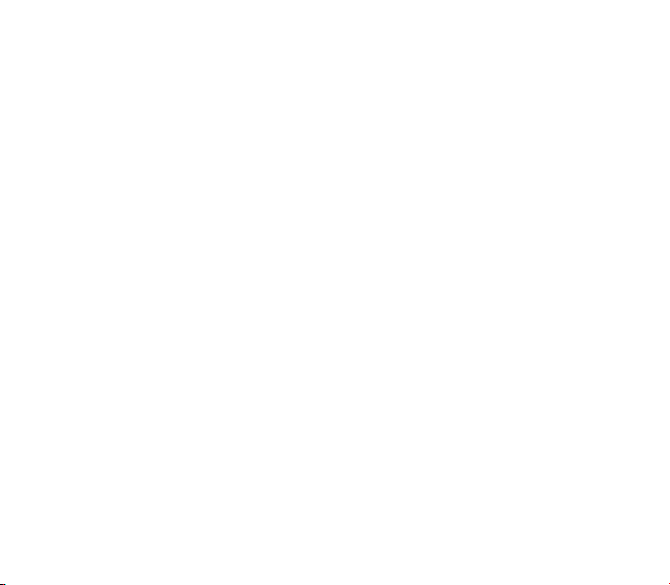
Плохое качество приема звонка
Не держитесь за верхнюю часть телефона, где встроена
антенна: в этом случае телефон будет вынужден работать
на полной мощности, чтобы установить качественное
соединение.
Невозможно отправить сообщение
Удостоверьтесь, что номер центра сообщений введен
правильно.
Для этого в меню
Центр сообщ.
оператором, чтобы узнать этот номер.
Нет голосовой почты
Убедитесь, что используемая SIM-карта предоставляет эту
услугу. Попробуйте позвонить, чтобы проверить, находятся
ли мобильный телефон и сеть в рабочем состоянии.
Проверьте правильность настройки номера голосовой
почты.
Удостоверьтесь, что номер центра сообщений введен
правильно. Для этого перейдите в меню
Настройки/Звонки
номер.
Нет голосовой почты
Убедитесь, что тип подключения предусматривает эту
услугу.
Используя предоставленную оператором информацию,
настройте переадресацию звонков на голосовую почту.
Название оператора не появляется на экране
Перейдите в меню
Выбор
выберите его и подтвердите.
Если есть логотип оператора (зависит от модели), включите
экран (
Как более эффективно использовать телефон?
Активируйте экономичный режим (см.
Настройки/Экран/Экономия знергии
Настройки
, выберите
Настройки
выберите пункт
Ответить по N°
и проверьте введенный номер. Свяжитесь с
. Дождитесь появления названия оператора,
Настройки/Экран/Логотип оператора
, выберите
Звонки
, затем
и проверьте
Сети
, затем
).
).
44

Техническая поддержка
Австрия
Бельгия
Великобритания
Венгрия
Германия
Греция
Дания
Ирландия
Испания
Италия
Нидерланды
Польша
Португалия
Россия
Румыния
Словакия
Франция
Швейцария
Швеция
ЮАР
Адрес электронной почты службы технической поддержки:
Веб-сайты:
01 36 02 77 16 64
02 62 77 016
0870 24 05 613
06 1 7774 839
01805 843 850
0800 44 14 20 38
0 82 33 28
0 160 58 355
91 375 3376
800 800 485
020 65 45 724
0801 801 101
21 316 41 35
495 258 54 33
0800 89 45 21
(421) 02 68 629 355
0 892 701 799 (0,34 €/минута)
02 25 67 53 99
08 519 923 21
011 369 7870
support.mobiles@sagem.com
www.sagem.com/mobiles
www.planetsagem.com
www.sagem-online.com
45

Указатель
А
Автомобильный комплект громкой связи 21
Аккумулятор 12
Аксессуары 6
Анонимный режим 27
Аудиоплеер 21
Б
Без звука 26
Будильник 25
В
Виброрежим 26
Видео 19, 20, 30
Визитная карточка 14
Возможности подключения 20
Г
Громкость 26
Гарантийные обязательства 40
Голосовая почта 28
Д
Дела 20, 25
Джойстик 7
Дата / Время 26
З
Запрет на звонки 29
Звонки 10
Заставка 26
Значки 8
46
И
Игры 24
Инф сообщ-я 17
К
Картинка 20
Календарь 24
Калькулятор 25
Камера 18
Код телефона 29
Контакт 13, 19
Контакты 10, 20
Конфиденциальность 29
Л
Логотип оператора 26
М
Мелодии 26
Мелодия 20
Н
Начало работы 10
О
Органайзер 20
Ограничение номеров 29
Оператор 29
Отправленные 16

П
Программируемые клавиши 8
Память 17
Помощь 30
Р
Режим громкой связи 11
Радио FM 22
С
Сети 28
Сигналы 26
Сочетание клав 30
Сообщения 16
Стоимость 29
Т
Таймер 25
Техническая поддержка 45
У
Устранение неисправностей 43, 44
Ф
Фото 18, 20
Э
Экран 26
Электр. почта 16, 17, 18, 19
Экономия 26
G
GPRS 23
M
MMS 18, 19
P
PIN 28
PIN2 29
S
SIM-карта 8
T
T9 15
U
USB 21, 25
USB-кабель 20
W
WAP 23
Загрузка объектов 23
Настройки WAP 30
Отключение WAP 23
Подключение WAP 23
Я
Языки 26
B
Bluetooth 11, 18, 19, 20, 21, 25
47

Mobile Communication Business Group
Le Ponant de Paris - 27, rue Leblanc - 75512 PARIS CEDEX 15 - FRANCE
www.sagem.com/mobiles
Société Anonyme
Capital 300 272 000 € - 480 108 158 RCS PARIS
01/2007
